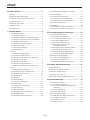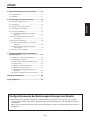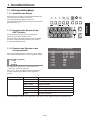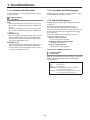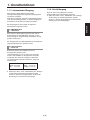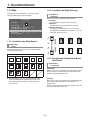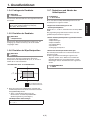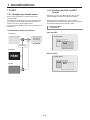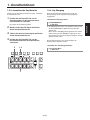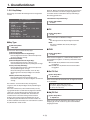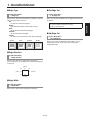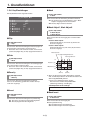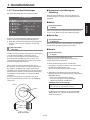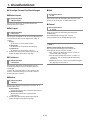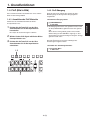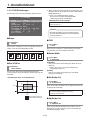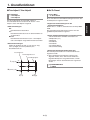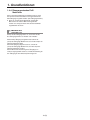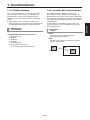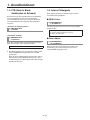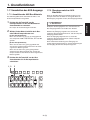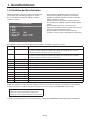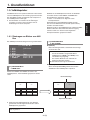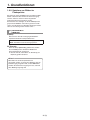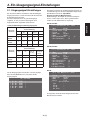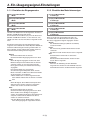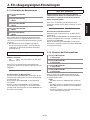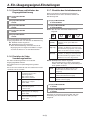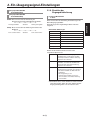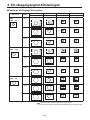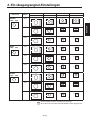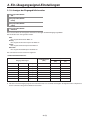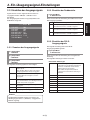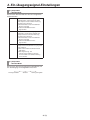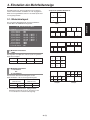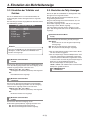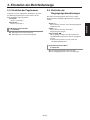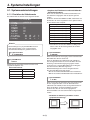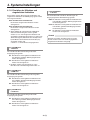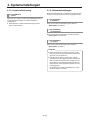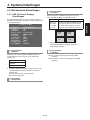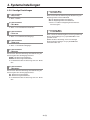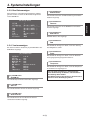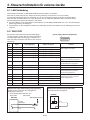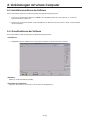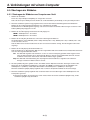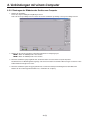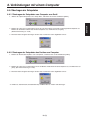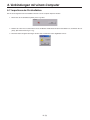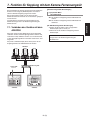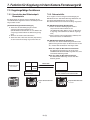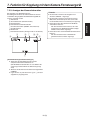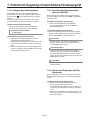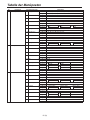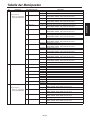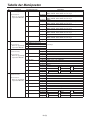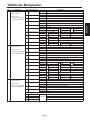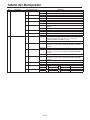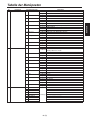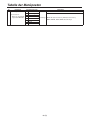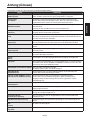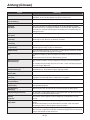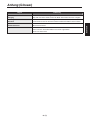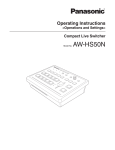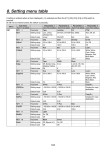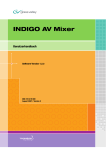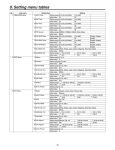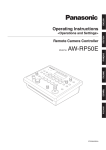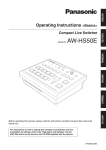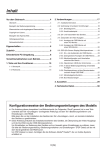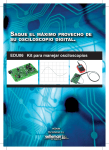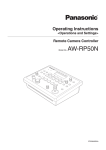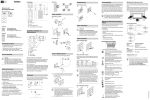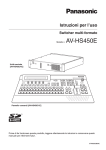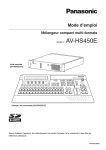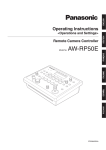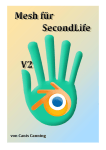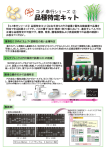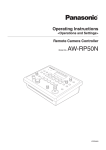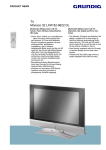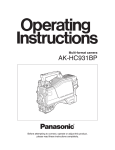Download AW-HS50
Transcript
Inhalt Vor dem Gebrauch .................................................... 3 1-5. FTB (Fade to Black; Ausblenden zu Schwarz) ..................21 Übersicht ....................................................................................3 1-6. Interne Farbsignale ...........................................................21 Bezüglich der Bedienungsanleitung ...........................................3 1-7. Umschalten des AUX-Ausgangs .......................................22 Warenzeichen und eingetragene Warenzeichen ........................3 1-7-1. Auswählen des AUX-Bus-Materials............................22 1-7-2. Übergänge zwischen AUX-Materialien.......................22 Copyright und Lizenz .................................................................3 1-8. Einstellen der Benutzertasten ...........................................23 Bezüglich des Typenschilds .......................................................3 1-9. Vollbildspeicher .................................................................24 Haftungsausschluss ...................................................................3 1-9-1. Übertragen von Bildern vom AUX-Bus .......................24 Netzwerksicherheit .....................................................................3 1-9-2. Speichern von Bildern im Flashspeicher ....................25 1. Grundfunktionen................................................... 4 2. Ein-/Ausgangssignal-Einstellungen ................. 26 1-1. Hintergrundübergänge ........................................................4 2-1. Eingangssignal-Einstellungen ...........................................26 1-1-1. Auswählen des Busses ................................................4 2-1-1. Einstellen des Eingangsmodus ..................................27 1-1-2. Auswählen des Busses mit der SHIFT-Funktion ..........4 2-1-2. Einstellen des Materialnamentyps .............................27 1-1-3. Zuweisen von Signalen zu den Kreuzpunkttasten .......4 2-1-3. Einstellen der Materialnamen.....................................28 1-1-4. Auswählen des Busmodus ...........................................5 2-1-4. Einstellen der Einfriermethode ...................................28 1-1-5. Auswählen des Übergangstyps ....................................5 1-1-6. Manuelle Übergänge ....................................................5 2-1-5. Durchführen und Aufheben der Eingangsbildeinfrierung .............................................29 1-1-7. Automatischer Übergang .............................................6 2-1-6. Einstellen der Video-Verarbeitungsfunktion ...............29 1-1-8. Schnittübergang ...........................................................6 2-1-7. Einstellen des Aufwärtskonverters .............................29 1-2. Wipe ....................................................................................7 2-1-8. Einstellen der Eingangsbildskalierung .......................30 1-2-1. Auswählen des Wipe-Musters ......................................7 2-1-9. Anzeigen der Eingangsbildinformation .......................33 1-2-2. Auswählen der Wipe-Richtung .....................................7 2-2. Einstellen der Ausgangssignale ........................................34 1-2-3. Einstellen der Randbreite und des Soft-Effekts ...........7 2-2-1. Zuweisen der Ausgangssignale .................................34 1-2-4. Festlegen der Randfarbe..............................................8 2-2-2. Einstellen der Farbbereiche .......................................34 1-2-5. Einstellen der Randfarbe ..............................................8 2-2-3. Einstellen der DVI-D-Ausgangssignale ......................34 1-2-6. Einstellen der Wipe-Startposition .................................8 1-2-7. Registrieren und Abrufen der Vorwahlspeicher ............8 3. Einstellen der Mehrfeldanzeige ......................... 36 1-3. KEY .....................................................................................9 3-1. Bildschirmlayout ................................................................36 1-3-1. Bezüglich Key-Kombinationen......................................9 3-2. Einstellen der Teilbilder und Zeichen.................................37 1-3-2. Einstellen der PinP- und KEY-Priorität .........................9 3-3. Einstellen der Tally-Anzeigen ............................................37 1-3-3. Auswählen des Key-Materials ....................................10 3-4. Einstellen der Pegelmesser...............................................38 1-3-4. Key-Übergang ............................................................10 3-5. Einstellen der Eingangssignalmarkierungen .....................38 1-3-5. Key-Setup...................................................................11 1-3-6. Key-Einstellungen ......................................................13 4. Systemeinstellungen .......................................... 39 1-3-7. Chroma-Key-Einstellungen ........................................14 4-1. Systemmenüeinstellungen ................................................39 1-4. PinP (Bild in Bild) ..............................................................16 4-1-1. Einstellen des Videoformats .......................................39 1-4-1. Auswählen des PinP-Materials...................................16 1-4-2. PinP-Übergang...........................................................16 4-1-2. Einstellen der Hilfsdaten und eingebetteten Audiodaten .................................................................40 1-4-3. PinP-Einstellungen .....................................................17 4-1-3. System-Initialisierung .................................................41 1-4-4. Übergang zwischen PinP-Materialien ........................19 4-1-4. Netzwerkeinstellungen ...............................................41 1-4-5. Effektüberblendung ....................................................20 4-2. Betriebsmenü-Einstellungen .............................................42 1-4-6. Auswählen des Dot-by-Dot-Modus .............................20 4-2-1. OSD (On-Screen Display)-Einstellungen ...................42 4-2-2. Sonstige Einstellungen...............................................43 4-2-3. Bus-Statusanzeigen ...................................................44 4-2-4. Versionsanzeigen .......................................................44 1 (G) Inhalt 5. Steuerschnittstellen für externe Geräte ........... 45 5-1. LAN-Verbindung ................................................................45 5-2. TALLY/GPI .........................................................................45 6. Verbindungen mit einem Computer .................. 46 6-1. Datenübertragungsfunktionen ...........................................46 DEUTSCH 6-2. Verbindungen ....................................................................46 6-3. Installationsverfahren der Software ...................................47 6-4. Grundfunktionen der Software ..........................................47 6-5. Übertragen der Bilddaten ..................................................48 6-5-1. Übertragen der Bilddaten vom Computer zum Gerät ..................................................................48 6-5-2. Übertragen der Bilddaten des Gerätes zum Computer............................................................49 6-6. Übertragen der Setupdaten ..............................................50 6-6-1. Übertragen der Setupdaten vom Computer zum Gerät ..................................................................50 6-6-2. Übertragen der Setupdaten des Gerätes zum Computer............................................................50 6-7. Importieren der Protokolldaten ..........................................51 7. Funktion für Kopplung mit dem KameraFernsteuergerät .................................................. 52 7-1. Verbinden des Gerätes mit dem AW-RP50 .......................52 7-2. Kopplungsfähige Funktionen .............................................53 7-2-1. Umschalten des Bildmischpult-Busmaterials .............53 7-2-2. Fokussierhilfe .............................................................53 7-2-3. Anzeigen der Kamera-Information .............................54 7-2-4. Anzeigen des Kamerasymbols ...................................55 7-2-5. Einstellen der Geräteparameter über das AW-RP50....................................................................55 7-2-6. Senden und Empfangen der Tally-Information ...........55 Tabelle der Menüposten ......................................... 56 Anhang (Glossar) ................................................... 64 Konfigurationsweise der Bedienungsanleitungen des Modells p Die Anleitung dieses integrierten kompakten Live-Bildmischpults (im Folgenden “Gerät” genannt) ist in zwei Teile unterteilt: den Teil <Bedienungsverfahren und Einstellungen> (vorliegende Anleitung auf der CD-ROM) und den Teil <Grundlagen>. Bitte lesen Sie vor der Installation des Gerätes den Teil <Grundlagen> durch, um korrekte Installation des Gerätes zu gewährleisten. 2 (G) Vor dem Gebrauch wÜbersicht wHaftungsausschluss Bei diesem Gerät handelt es sich um ein 1 ME DigitalVideo-Mischpult, das mehrere HD- und SD-Formate unterstützt. Trotz seiner kompakten Größe ist es mit vier SDIEingängen, einem DVI-D-Eingang, zwei SDI-Ausgängen und einem DVI-D-Ausgang ausgestattet. Zusätzlich zu seinen Hintergrundübergangsfähigkeiten, die Schnitt-, Misch- und Wipe-Funktionen verwenden, sind ein Keyer-Kanal und ein PinP-Kanal verfügbar, um Videoproduktionen in einer Vielfalt an Formen zu ermöglichen. Darüber hinaus kann dank der MehrfeldanzeigeEinstellungen der Bildschirm eines Monitors in mehrere Felder unterteilt werden, um bis zu zehn Bilder unterzubringen, so dass die Anzahl der Monitore reduziert und ein Platz sparendes System kostengünstig konfiguriert werden kann. Durch die IP-Verbindung kann eine Betriebsumgebung erzielt werden, in der das Gerät mit der integrierten HD-Kamera AW-HE50 und dem Kamera-Fernsteuergerät AW-RP50 gekoppelt wird. Panasonic Corporation IST UNTER ANDEREM IN KEINEM DER UNTEN AUFGEFÜHRTEN FÄLLE GEGENÜBER JURISTISCHEN PERSONEN ODER PERSONEN HAFTBAR, ES SEI DENN ES HANDELT SICH UM DEN ERSATZ ODER DIE ZUMUTBARE WARTUNG DES PRODUKTS: SCHADENSANSPRÜCHE JEGLICHER ART, EINSCHLIESSLICH UND OHNE EINSCHRÄNKUNGEN UNMITTELBARER, MITTELBARER, ZUSÄTZLICHER, FOLGEODER ÜBER DEN VERURSACHTEN SCHADEN HINAUSGEHENDER SCHADENSANSPRÜCHE; KÖRPERVERLETZUNGEN ODER SONSTIGE SCHÄDEN, DIE AUF DEN UNSACHGEMÄSSEN GEBRAUCH ODER DEN FAHRLÄSSIGEN BETRIEB DURCH DEN BENUTZER ZURÜCKZUFÜHREN SIND; UNZULÄSSIGES ZERLEGEN, REPARIEREN ODER VERÄNDERN DES PRODUKTS DURCH DEN BENUTZER; UNANNEHMLICHKEITEN ODER VERLUSTE, WENN BILDER AUS IRGENDWELCHEN GRÜNDEN ODER URSACHEN NICHT ANGEZEIGT WERDEN, EINSCHLIESSLICH EINES AUSFALLS ODER PROBLEMS DES GERÄTS; JEGLICHE STÖRUNGEN, MITTELBARE UNANNEHMLICHKEITEN, ODER VERLUSTE ODER SCHÄDEN, DIE SICH AUS DEM ZUSAMMENSCHALTEN DES SYSTEMS MIT GERÄTEN VON FREMDHERSTELLERN ERGEBEN; JEGLICHE UNANNEHMLICHKEITEN, BESCHÄDIGUNGEN ODER VERLUSTE DURCH UNFÄLLE, DIE AUF UNANGEMESSENE INSTALLATIONSMETHODEN ODER ANDERE FAKTOREN ALS EINEN DEFEKT DES PRODUKTS ZURÜCKZUFÜHREN SIND; VERLUST AUFGEZEICHNETER DATEN AUFGRUND EINES AUSFALLS; JEGLICHE BESCHÄDIGUNGEN, SCHÄDEN USW., DIE AUF VERLUST ODER SCHWUND VON BILDDATEN BZW. IN DIESEM GERÄT ODER AUF EINEM PC GESPEICHERTEN EINSTELLUNGSDATEN ZURÜCKZUFÜHREN SIND. wBezüglich der Bedienungsanleitung p Für die Zwecke dieser Anleitung wird das Modell AW-HS50E mit “AW-HS50” bezeichnet. Gleichermaßen werden “AW-HE50HE” und “AW-HE50SE” mit “AW-HE50“, und “AW-RP50E” wird mit “AW-RP50” bezeichnet. p In dieser Anleitung werden die Ausdrücke “SchwenkNeigekopf- und Kamerakombination“ sowie “mit Schwenk-Neigekopf integrierte Kamera” kollektiv mit “Netzwerkkamera” bezeichnet, außer an Stellen, an denen bestimmte Ausrüstungsteile erwähnt werden. wWarenzeichen und eingetragene Warenzeichen p Microsoft, Windows, Windows Vista, Windows 7 und Internet Explorer sind eingetragene Warenzeichen oder Warenzeichen von Microsoft Corporation in den U.S.A. und anderen Ländern. p Intel und Intel Core sind Warenzeichen oder eingetragene Warenzeichen von Intel Corporation und deren Tochterunternehmen in den U.S.A. und anderen Ländern. p Adobe und Reader sind eingetragene Warenzeichen oder Warenzeichen von Adobe Systems Incorporated in den U.S.A. und/oder anderen Ländern. p Andere in dieser Bedienungsanleitung enthaltene Firmennamen und Produkte können Warenzeichen oder eingetragene Warenzeichen des jeweiligen Eigentümers darstellen. wNetzwerksicherheit Da das Gerät in einer Netzwerkkonfiguration eingesetzt wird, sollten folgende Sicherheitsrisiken beachtet werden. Durchsickern von Informationen über das Gerät Böswilliger Gebrauch des Geräts für rechtswidrige Zwecke Störung bzw. Sperrung des Geräts durch Personen in böswilliger Absicht Der Benutzer ist dafür verantwortlich, sich durch die im Folgenden beschriebenen Maßnahmen gegen netzwerkbedingte Sicherheitsrisiken zu schützen. wCopyright und Lizenz Verteilen, Kopieren, Zerlegen, Nacherstellen und Nachbauen der mit dem Gerät gelieferten Software, sowie auch deren Export unter Verletzung der Exportgesetze ist ausdrücklich verboten. p Das Gerät in einem durch eine Firewall o.Ä. abgesicherten Netzwerk einsetzen. p Bei Anschluss dieses Geräts an ein Netzwerk gemeinsam mit PCs muss zuerst sichergestellt werden, dass das System keine Viren oder sonstige Malware enthält (mit Hilfe eines ständig aktualisierten Virus- oder Spywarescanners usw.). p Unterlassen Sie Verbindungen, die öffentliche Leitungen verwenden. wBezüglich des Typenschilds Bezeichnung, Modellnummer und elektrische Leistungsdaten des Gerätes sind an der Bodenplatte angegeben. 3 (G) 1. Grundfunktionen 1-1. Hintergrundübergänge Drücken Sie eine der A-Bus- oder B-Bus-Kreuzpunkttasten, um das Material auszuwählen, für das der Hintergrundübergang ausgeführt werden soll. Wenn das Material ausgewählt wird, leuchtet die Lampe der gedrückten Taste auf. POWER AUX ALARM LINK USER 1 3 PinP KEY-F/S BUS DELEGATION USER 2 4 MIX WIPE TRANSITION TYPE KEY-S 1 6 PinP ON KEY ON FTB ON KEY OUT 2 7 3 8 CLN 4 9 MV CUT 5 10 B SHIFT AUTO BKGD =?:2659#UUKIP/GPW :26 :26 :26 :26 :26 :26 :26 :26 :26 :26 Externe Video-Eingangssignale und intern erzeugte Signale können den Kreuzpunkttasten 1 bis 10 zugewiesen werden. [9] XPT SW Assign Menu 1. XPT1 bis 10. XPT10 Die Signalzuweisungsstatusse werden für die Posten “1. XPT1” bis “10. XPT10” angezeigt. Die Posten “1. XPT1” bis “10. XPT10” können festgelegt werden, und das folgende Material kann zugewiesen werden. 1 bis 10 PVW KEY-F PinP AUX 1-1-3. Zuweisen von Signalen zu den Kreuzpunkttasten Kreuzpunkttaste OSD ON SHIFT PGM Die Kreuzpunkttasten 6 bis 10 können bei gedrückt gehaltener Taste SHIFT gewählt werden. Wenn das Material der Kreuzpunkttasten 6 bis 10 gewählt worden ist, leuchten die SHIFT-Lampen rechts von den A- und B-Kreuzpunkttasten auf. OSD/TIME A AUX 1-1-2. Auswählen des Busses mit der SHIFT-Funktion SHIFT Name des Materials 5&++0 +0276 5&++0 +0276 5&++0 +0276 5&++0 +0276 &8++0 +0276 (/'/ (/'/ %$)& %$#4 $NCEM Material SDI-IN1 bis SDI-IN4 SDI Eingänge 1 bis 4 DVI-IN DVI-D-Eingänge FMEM1, FMEM2 Vollbildspeicherbilder CBGD Intern erzeugtes Signal (Farbhintergrund) CBAR Intern erzeugtes Signal (Farbbalken) Black Intern erzeugtes Signal (Schwarzsignal) NoAsign Kein Signal zugewiesen p Die Videosignale werden nicht umgeschaltet, selbst wenn eine mit “NoAsign” belegte Taste gedrückt wird. 4 (G) DEUTSCH 1-1-1. Auswählen des Busses 1. Grundfunktionen 1-1-4. Auswählen des Busmodus 1-1-5. Auswählen des Übergangstyps Der Busmodus kann mit den folgenden Menüoperationen eingestellt werden. Verwenden Sie die Taste MIX und die Taste WIPE, um den Hintergrundübergangsmodus zu wählen. [13] Operation Menu 5. Bus Mode 1-1-6. Manuelle Übergänge A/B: Betätigen Sie den Schieberegler, um Übergänge manuell auszuführen. Wird der Schieberegler während der Ausführung eines automatischen Übergangs betätigt, erfolgt eine Umschaltung auf manuellen Betrieb, sobald die Position des Schiebereglers den Betrag des ausgeführten Übergangs überschritten hat. Die Bus-Kontrolllampen links vom Regler zeigen die Programm-Ausgangsstatusse an. Wenn nur Lampe A leuchtet: Nur der A-Bus wird ausgegeben. Wenn beide Lampen A und B leuchten: Übergang wird ausgeführt. Wenn nur Lampe B leuchtet: Nur der B-Bus wird ausgegeben. Wenn der Schieberegler auf der Seite A steht, werden die vom A-Bus gewählten Signale durch PGM-Material ersetzt. Wenn der Schieberegler auf der Seite B steht, werden die vom B-Bus gewählten Signale durch PGM-Material ersetzt. PGM (A)/PST (B): Unter Verwendung einer Kippschaltung werden die vom A-Bus gewählten Signale immer durch PGM-Material ersetzt, und die vom B-Bus gewählten Signale werden immer durch PST-Material ersetzt. PGM (B)/PST (A): Unter Verwendung einer Kippschaltung werden die vom B-Bus gewählten Signale immer durch PGM-Material ersetzt, und die vom A-Bus gewählten Signale werden immer durch PST-Material ersetzt. <Einstellen der Schiebereglerfunktion> [13] Operation Menu 7. Slide Lever Jedes der folgenden Ziele, für das der Übergang ausgeführt werden soll, kann durch Betätigen des Schiebereglers festgelegt werden. BKGD: KEY: PinP: BKGD+KEY: NoAsign: 5 (G) Hintergrundübergang Key-Übergang PinP-Übergang Hintergrundübergang und Key-Übergang werden gleichzeitig ausgeführt. Es werden keine Übergänge ausgeführt, selbst wenn der Schieberegler betätigt wird. 1. Grundfunktionen 1-1-8. Schnittübergang 1-1-7. Automatischer Übergang Wenn die Taste CUT gedrückt wird, wird der Hintergrundübergang augenblicklich ausgeführt. p Selbst wenn “KEY”, “PinP”, “BKGD+KEY” oder “NoAsign” als Einstellung der Schiebereglerfunktion gewählt worden ist, dient der Hintergrund immer als Ziel für die Ausführung von Schnittübergängen. Wenn die Taste AUTO gedrückt wird, wird der Hintergrundübergang für die eingestellte Übergangsdauer automatisch ausgeführt. Wird die Taste gedrückt, während sich der Schieberegler in einer Zwischenstellung befindet, so wird der Übergang für die Restdauer ab der Zwischenstellung ausgeführt. DEUTSCH Die Übergangsdauer kann mithilfe der folgenden Menüoperation eingestellt werden. [1] TIME/CBGD Menu 1. AUTO Time Wenn die Taste AUTO gedrückt gehalten wird, wird die Zeiteinstellung auf dem OSD-Menü angezeigt, so dass die Einstellung nun bei gleichzeitiger Prüfung der Anzeige geändert werden kann. Die Anzeigeeinheit von TIME/CBGD Menu kann mithilfe der folgenden Menüoperation geändert werden. [13] Operation Menu 6. Time Unit Entweder Sekunden oder Vollbilder können als Anzeigeeinheit gewählt werden. Jede beliebige Zeit von “0f” bis “999f” kann eingestellt werden, wenn Vollbilder als Anzeigeeinheit verwendet werden. Die Zeit, die bei Verwendung von Sekunden als Anzeigeeinheit eingestellt werden kann, hängt vom Videoformat ab. 59.94i: max 33s09f 59.94p: max 16s39f 50i: max 39s24f 50p: max 19s49f 24PsF: max 41s15f 23.98PsF: max 41s15f p Selbst wenn “KEY”, “PinP”, “BKGD+KEY” oder “NoAsign” als Einstellung der Schiebereglerfunktion gewählt worden ist, dient der Hintergrund immer als Ziel für die Ausführung von automatischen Übergängen. 6 (G) 1. Grundfunktionen 1-2. Wipe 1-2-2. Auswählen der Wipe-Richtung Wipe-Muster oder Ränder können zur Ausführung des Hintergrundübergangs eingestellt werden. [2] WIPE Menu 2. Direction Dieser Posten dient zur Wahl der Wipe-Richtung. N (Normal): Der Wipe-Effekt erfolgt in normaler Richtung. R (Reverse): Der Wipe-Effekt erfolgt in umgekehrter Richtung. N/R (Normal/Reverse): Es erfolgt eine Umschaltung von der normalen auf die umgekehrte Richtung (oder umgekehrt), wenn der Übergang abgeschlossen ist. =?9+2'/GPW 2CVVGTP &KTGEVKQP $QTFGT5QHV 5GV$QTFGT%QN #FL$QTFGT%QN 2QUKVKQP 5GV6Q2TGUGV 04 $^5 9JKVG *^5^. :^;^ A 1-2-1. Auswählen des Wipe-Musters N R A B B A B A A B N/R A B B [2] WIPE Menu 1. Pattern A Das Wipe-Muster kann durch Drehen des Knopfes OSD/ TIME ausgewählt werden. A B B Wipe-Muster und ihre Nummern 1-2-3. Einstellen der Randbreite und des Soft-Effekts 1 2 3 4 5 [2] WIPE Menu 3. Border/Soft 6 7 8 9 [B: Border] 10 Dieser Posten dient zur Einstellung der Randbreite für Wipe. Wählen Sie “0.0” als Einstellung, wenn keine Effekte den Rändern hinzugefügt werden sollen. 11 12 13 p Das Wipe-Muster kann auch geändert werden, indem der Knopf OSD/TIME bei gleichzeitigem Drücken der Taste WIPE gedreht wird, ohne eine Menüoperation durchzuführen. [S: Soft] Dieser Posten dient der Einstellung des Soft-Effekt-Betrags. Dieser Betrag gibt das Verhältnis des Soft-Effekts zur Randbreite an. Wenn nur der Soft-Effekt dem Wipe hinzugefügt werden soll, stellen Sie B (Border) auf “0.0” ein. 7 (G) 1. Grundfunktionen 1-2-4. Festlegen der Randfarbe 1-2-7. Registrieren und Abrufen der Vorwahlspeicher [2] WIPE Menu 4. Set Border Col [2] WIPE Menu 7. Set To Preset Dieser Posten dient der Wahl einer der folgenden Farben für die Ränder. White (Weiß), Yellow (Gelb), Cyan (Zyan), Green (Grün), Magenta (Magenta), Red (Rot), Blue (Blau), Black (Schwarz) <Registrieren der Einstellungen auf den Vorwahlspeicherplätzen> Wählen Sie 1, 2, 3 oder 4, und drücken Sie den Knopf OSD/ TIME. Der gegenwärtig eingestellte Status wird nun unter der gewählten Speichernummer registriert. 1-2-5. Einstellen der Randfarbe [2] WIPE Menu 5. Adj Border Col <Auf den Vorwahlspeicherplätzen registrierbare Posten> p Wipe-Muster p Wipe-Richtungen p Wipe-Randbreite p Soft-Effekt-Betrag p Randfarben p Übergangs-Startposition Dieser Posten dient der Einstellung des Farbtons (H), der Sättigung (S) und der Luminanz (L) der für die Ränder festgelegten Farbe. 1-2-6. Einstellen der Wipe-Startposition <Abrufen der Vorwahlspeicher-Einstellungen> Der Vorwahlspeicherinhalt kann mit den Benutzertasten abgerufen werden. p Bevor irgendwelche Einstellungen registriert oder abgerufen werden, muss “WIPE Preset” mithilfe des folgenden Menüpostens ausgewählt werden, und die Einstellungen müssen den Benutzertasten zugewiesen werden. [2] WIPE Menu 6. Position Dieser Posten dient der Festlegung der ÜbergangsStartposition für die Wipe-Muster Nr. 9, 10, 11, 12 und 13 mithilfe der X- und Y-Koordinaten. <Einstellbereich der X- und Y-Koordinaten> [12] USER/FMEM Menu 1. USER1 Y (Pos-Y) X Innerer Bildschirmbereich Äußerer Bildschirmbereich p Wenn das Untermenü [2] WIPE Menu angezeigt wird, sind Direktoperationen mit den Benutzertasten und dem Knopf [OSD/TIME] aktiviert. Siehe “2-5-6. Direktoperationen mit den Benutzertasten und dem Knopf OSD/TIME” (Bedienungsanleitung <Grundlagen>). <Direktoperations-Statusanzeige> U1: Pos-X (X-Koordinate), U2: Pos-Y (Y-Koordinate), U3: —, U4: — 8 (G) DEUTSCH Bis zu vier Sätze von Wipe-Einstellungen können in den Vorwahlspeichern registriert werden. 1. Grundfunktionen 1-3-2. Einstellen der PinP- und KEYPriorität 1-3. KEY 1-3-1. Bezüglich Key-Kombinationen Neben Keys ist auch PinP (Bild in Bild) als das mit dem Hintergrundbild zu kombinierende Material verfügbar. Dieser Vorgang kombiniert ein anderes Bild mit dem Hintergrundbild. Außerdem kann die Definition des Keys eingestellt werden, und ein Rand kann dem Bild, das mit dem Hintergrund kombiniert werden soll, hinzugefügt werden. Die nachstehende Abbildung zeigt, wie Key-Kombinationen funktionieren. Die Anzeigepriorität der Bilder (d. h. welche Bilder im Vordergrund anderer Bilder angezeigt werden) kann mithilfe der folgenden Menüoperation geändert werden. [13] Operation Menu 4. Key Priority <Funktionsweise der Key-Kombination> PinP over KEY Hintergrund Hintergrundbild HS50 KEY PinP Ausgabebild Umkehrung Key-Quelle KEY over PinP HS50 Hintergrundbild PinP PinP P inP KEY Key-Fill 9 (G) 1. Grundfunktionen 1-3-3. Auswählen des Key-Materials 1-3-4. Key-Übergang Wählen Sie das Key-Material mithilfe der A-Bus- und B-BusKreuzpunkttasten aus. Wenn die Taste KEY ON gedrückt wird, werden die Key-Übergänge für die eingestellte Übergangsdauer eingeblendet. Drücken Sie die Taste KEY-F/S, um die Kreuzpunkttasten in den Key-BusmaterialAuswahlmodus zu versetzen. <Einstellen der Übergangsdauer> [1] TIME/CBGD Menu 3. KEY Time Die Lampe der Taste KEY-F/S blinkt. 2 3 4 p Die Übergangsdauer kann auch geändert werden, indem der Knopf OSD/TIME bei gedrückter Taste KEY ON gedreht wird. Wenn die Taste KEY ON gedrückt gehalten wird, wird die Zeiteinstellung auf dem OSD-Menü angezeigt, so dass die Einstellung nun bei gleichzeitiger Prüfung der Anzeige geändert werden kann. Wählen Sie das Key Fill-Signal mithilfe der B-Bus-Kreuzpunkttasten aus. Wählen Sie das Key-Quellensignal mithilfe der A-Bus-Kreuzpunkttasten aus. Drücken Sie die Taste KEY-F/S, um den Bus-Auswahlmodus der Kreuzpunkttasten aufzuheben. Der Key-Übergang kann auch durch Betätigen des Schiebereglers ausgeführt werden. <Auswählen des Schiebereglerbetriebs> 3 AUX 1, 4 PinP KEY-F/S BUS DELEGATION [13] Operation Menu 7. Slide Lever MIX WIPE TRANSITION TYPE KEY-S PinP ON KEY ON FTB ON A AUX SHIFT PGM 1 6 PVW 2 7 KEY OUT 3 8 KEY-F PinP AUX CLN 4 9 MV CUT 5 10 B SHIFT AUTO BKGD 2 10 (G) DEUTSCH 1 1. Grundfunktionen Wird z. B. Material mit weißem Hintergrund und schwarzen Zeichen verwendet, kann der Key-Pegel umgekehrt und verwendet werden, indem ON für die Key-UmkehrungsEinstellung gewählt wird. 1-3-5. Key-Setup Der Key-Typ und andere Einstellungen können ausgewählt werden. <Einstellen der Key-Umkehrung> =?-';5GVWR/GPW -G[6[RG (KNN 289 5GV(KNN%QN #FL(KNN%QN 'FIG6[RG 'FIG&KTGEVKQP 'FIG9KFVJ 5GV'FIG%QN #FL'FIG%QN [5] KEY Adjust Menu 4. Invert .WOKPCPEG %JTO1HH $WU 1P 9JKVG *^5^. 1HH $NCEM *^5^. qFill [4] KEY Setup Menu 2. Fill Dieser Posten dient zur Wahl des Fill-Typs. Bus: Das Bussignal wird als Key-Fill-Signal verwendet. Matte: Die interne Fill-Matte wird als Key-Fill-Signal verwendet. qKey Type [4] KEY Setup Menu 1. Key Type Dieser Posten dient zur Wahl des Key-Typs. Luminance(ChrmOff) (Luminanz-Key/Chroma aus: Eigen-Key): Das Key-Signal wird von der Luminanz-Komponente des Key-Fill-Signals erzeugt. Luminance(ChrmOn) (Luminanz-Key/Chroma ein: Eigen-Key): Das Key-Signal wird von der Luminanz- und Chrominanz-Komponente des Key-Fill-Signals erzeugt. Linear (Linear-Key: EXT-Key): Das Key-Signal wird von der Luminanz-Komponente des Key-Quellensignals erzeugt. Diese Einstellung wird verwendet, wenn das KeyQuellensignal und das Key-Fill-Signal verschieden sind. Chroma (Chroma-Key: Eigen-Key): Das Key-Signal wird unter Verwendung eines bestimmten Farbtons des Key-Fill-Signals als Referenz erzeugt. Da Luminanz- und Chrominanz-Key als Eigen-Key fungieren, wird das Key-Fill-Signal als Key-Quellensignal verwendet. Wenn der Luminanz-Key oder Chrominanz-Key als KeyTyp gewählt worden ist, bleibt das Key-Signal unverändert, selbst wenn das Key-Quellensignal umgeschaltet wird. Wenn der Linear-Key verwendet wird, verwenden Sie ein Material mit schwarzem Hintergrund und weißen Zeichen oder Formen für die Key-Kombination als das Key-Quellensignal. Wird Material mit anderen Farben als Schwarz und Weiß verwendet, kann eventuell keine saubere Key-Kombination erzielt werden. qPVW [4] KEY Setup Menu 3. PVW Dieser Posten ermöglicht es, ein Bild mit Key-Effekten als Vorschaubild auszugeben, um den Key einzustellen und zu überprüfen. On: Ein Bild mit Key-Effekten wird als Vorschaubild ausgegeben. Off: Ein Bild ohne Key-Effekte wird als Vorschaubild ausgegeben. qSet Fill Col [4] KEY Setup Menu 4. Set Fill Col Dieser Posten dient der Auswahl einer der folgenden Farben für die Fill-Matte. White (Weiß), Yellow (Gelb), Cyan (Zyan), Green (Grün), Magenta (Magenta), Red (Rot), Blue (Blau), Black (Schwarz) qAdj Fill Col [4] KEY Setup Menu 5. Adj Fill Col Dieser Posten dient der Einstellung des Farbtons (H), der Sättigung (S) und der Luminanz (L) der für die Fill-Matte festgelegten Farbe. 11 (G) 1. Grundfunktionen qEdge Type qSet Edge Col [4] KEY Setup Menu 6. Edge Type [4] KEY Setup Menu 9. Set Edge Col Dieser Posten dient dem Hinzufügen von Rändern, Schatten oder sonstigen Kanten zum Key. Off: Es wird keine Kante hinzugefügt. Border: Das ganze Bild wird mit einem Rand versehen. Drop: Ein diagonaler Rand wird hinzugefügt. Shadow: Ein Schatten wird hinzugefügt. Outline: Ein Umriss (nur ein Rand ohne Fill) wird hinzugefügt. Border Shadow Drop White (Weiß), Yellow (Gelb), Cyan (Zyan), Green (Grün), Magenta (Magenta), Red (Rot), Blue (Blau), Black (Schwarz) qAdj Edge Col [4] KEY Setup Menu 10. Adj Edge Col Outline Dieser Posten dient der Einstellung des Farbtons (H), der Sättigung (S) und der Luminanz (L) der für die Kanten festgelegten Farbe. qEdge Direction [4] KEY Setup Menu 7. Edge Direction Dieser Posten dient der Festlegung der Richtung (in 45-Grad-Schritten), in der “Drop” oder “Shadow” hinzugefügt werden soll. (Oben) 180 225 (Links) 135 90 270 315 45 (Rechts) 0 (Unten) qEdge Width [4] KEY Setup Menu 8. Edge Width Dieser Posten dient der Einstellung der Randbreite. 12 (G) DEUTSCH Dieser Posten dient der Wahl einer der folgenden Farben für die Kanten. 1. Grundfunktionen qMask 1-3-6. Key-Einstellungen Die Key-Definition kann eingestellt werden. [5] KEY Adjust Menu 5. Mask =?-';#FLWUV/GPW %NKR )CKP &GPUKV[ +PXGTV /CUM /CUM#FLWUV /CUM#FLWUV /CUM+PXGTV Dieser Posten dient der Einstellung der Maskiermethode. On: Die mit den Posten “6. Mask Adjust1” und “7. Mask Adjust2” festgelegte Fläche wird maskiert. Off: Das Key-Signal wird nicht maskiert. 1HH 1HH .^4 6^$ qMask Adjust1, Mask Adjust2 [5] KEY Adjust Menu 6. Mask Adjust1 7. Mask Adjust2 Dieser Posten dient der Festlegung des zu markierenden Bereichs. Posten 6. Mask Adjust1: Damit wird die linke (L) und rechte (R) Grenze des Bereichs festgelegt. Posten 7. Mask Adjust2: Damit wird die obere (T) und untere (B) Grenze des Bereichs festgelegt. qClip [5] KEY Adjust Menu 1. Clip Dieser Posten dient der Einstellung des Referenzpegels zur Erzeugung des Luminanz-Keys und Linear-Keys. p Der Posten kann nicht verwendet werden, wenn Chroma (Chroma-Key/Eigen-Key) als Key-Typ gewählt worden ist. Maskenbereich Key-Signal-Gültigkeitsbereich qGain Videosignalbereich [5] KEY Adjust Menu 2. Gain 50 T (Mask-T) (25) Dieser Posten dient der Einstellung des Verstärkungspegels des Luminanz-Keys und Linear-Keys. p Der Posten kann nicht verwendet werden, wenn Chroma (Chroma-Key/Eigen-Key) als Key-Typ gewählt worden ist. 0 B (Mask-B) (-25) -50 -50 qDensity (-25) 0 (25) L R (Mask-L) (Mask-R) 50 p Wenn das Untermenü [5] KEY Adjust Menu angezeigt wird, sind Direktoperationen mit den Benutzertasten und dem Knopf [OSD/TIME] aktiviert. Siehe “2-5-6. Direktoperationen mit den Benutzertasten und dem Knopf OSD/TIME” (Bedienungsanleitung <Grundlagen>). [5] KEY Adjust Menu 3. Density Dieser Posten dient der Einstellung der Key-Dichte. Wenn “0” als Einstellung gewählt wird, werden die Keys nicht mehr angezeigt. <Direktoperations-Statusanzeige> U1: Mask-L, U2: Mask-R, U3: Mask-T, U4: Mask-B qInvert qMask Invert [5] KEY Adjust Menu 4. Invert [5] KEY Adjust Menu 8. Mask Invert Dieser Posten dient der Einstellung der Key-Umkehrung. On: Das intern erzeugte Key-Signal wird umgekehrt. Off: Das Key-Signal wird nicht umgekehrt. Dieser Posten dient der Festlegung der Maskensignalumkehrung. On: Das Maskensignal wird umgekehrt. Off: Das Maskensignal wird nicht umgekehrt. 13 (G) 1. Grundfunktionen w Automatische Ausführung der Abtastung 1-3-7. Chroma-Key-Einstellungen Die Chroma-Key-Definition kann eingestellt werden. Durch Angeben des Bereichs, in dem der Hintergrund eingefügt werden soll, werden die Chromakomponenten abgetastet. =?%JTQOC-G[/GPW 1HH 5VCTV :^;^5 *^5^. *^5 qMarker [6] ChromaKey Menu 1. Marker Dieser Posten dient dazu, die Abtastmarkierung auf ON zu setzen, um die Markierung im Vorschaubild anzuzeigen. qMarker Pos Bevor Sie mit den Einstellungen beginnen, wählen Sie Chroma als Key-Typ mit dem folgenden Menüposten. p Wenn ON als Einstellung der Abtastmarkierung gewählt worden ist, wird “Chroma” automatisch als Key-Typ gewählt. [6] ChromaKey Menu 3. Marker Pos Dieser Posten dient dazu, die X-Koordinate, die Y-Koordinate und die Größe der Abtastmarkierung einzustellen. [4] KEY Setup Menu 1. Key Type qSample [6] ChromaKey Menu 2. Sample Für den Chroma-Key wird ein Key-Signal unter Verwendung eines bestimmten Farbtons als Referenz erzeugt. So wird z. B. das Key-Signal erzeugt, indem die Farbe des Hintergrunds vom Bild einer Person, die vor einer bestimmten Hintergrundfarbe steht, erkannt wird, und ein anderer Hintergrund wird kombiniert. Drücken Sie den Knopf OSD/TIME, um die Farbtonkomponenten des mit der Abtastmarkierung ausgewählten Bereichs abzutasten. p Wenn die Abtastung beendet ist, wird das Bild ausgegeben, das durch Kombinieren des Chroma-Keys mit dem Vorschaubild erhalten wird. (Setzen Sie die Key-Vorschaufunktion auf ON.) Dieses Gerät verwendet ein Bereichssystem, dessen Bereich durch ein rechteckiges Feld gekennzeichnet wird. Das Ergebnis der Mittelung der Farben der im Bereich befindlichen Pixel wird als Referenzfarbe des Chroma-Keys (Key-Referenz) verwendet, und die maximale Abweichung vom Mittelwert wird als Radius des Chroma-Key-Ovals verwendet. So können Chroma-Keys erzeugt werden, die genau dem Chroma-Raummuster (Bereich in der Abbildung) entsprechen. p Während die Abtastmarkierung angezeigt wird, sind Direktoperationen mit den Benutzertasten und dem Knopf OSD/TIME aktiviert. Siehe “2-5-6. Direktoperationen mit den Benutzertasten und dem Knopf OSD/TIME” (Bedienungsanleitung <Grundlagen>). <Direktoperations-Statusanzeige> Chroma U1: Pos-X (X-Koordinate), U2: Pos-Y (Y-Koordinate), U3: Size (Größe), U4: Aspect (Seitenverhältnis) Farbtonradius Sättigungsradius Farbton Die Abtastung wird ausgelöst, wenn der Knopf OSD/ TIME gedrückt wird, nachdem die Abtastmarkierung eingestellt worden ist. Y Ovaler Chroma-Key 14 (G) DEUTSCH /CTMGT 5CORNG /CTMGT2QU /CTMGT#URGEV 4GH#FLWUV ;+PHNWGPEG 4CFKWU 5QHV %CPEGN 1. Grundfunktionen w Sonstige Chroma-Key-Einstellungen qSoft [6] ChromaKey Menu 8. Soft qMarker Aspect Dieser Posten dient der Einstellung des Betrags des SoftEffekts auf die Grenze der zu definierenden Farbe. [6] ChromaKey Menu 4. Marker Aspect Dieser Posten dient dazu, das Seitenverhältnis der Abtastmarkierung zu ändern. qCancel [6] ChromaKey Menu 9. Cancel qRef Adjust Dieser Posten dient der Einstellung des Betrags der Farbdämpfung. Die Farbdämpfung wird eingestellt, wenn die Hintergrundfarbe auf das Fill-Bild überlagert wird. [6] ChromaKey Menu 5. Ref Adjust Dieser Posten ermöglicht es, die als Chroma-Key-Referenz zu verwendende Farbe von der abgetasteten Farbe zu ändern. H (Hue): Als Referenz zu verwendender Farbton S (Saturation): Als Referenz zu verwendende Farbsättigung L (Luminance): Als Referenz zu verwendende Luminanz p Nachdem die automatische Abtastung beendet ist, werden die abgetasteten Werte angezeigt. Notiz Hinweis zum Einstellen des Chroma-Keys Die Chroma-Key-Einstellungen können durch die nachfolgenden Schritte erleichtert werden. Die automatische Abtastung auslösen, und die zu definierende Farbe festlegen. Die Einstellung mithilfe des Postens “7. Radius” so vornehmen, dass die Hintergrundfarbe vollständig definiert ist. Mithilfe des Postens “8. Soft” eine Feinabstimmung der Key-Signalgrenze vornehmen. qY-Influence [6] ChromaKey Menu 6. Y-Influence Dieser Posten dient dazu, das Ausmaß des von der Y-(Luminanz)-Komponente auszuübenden Einflusses festzulegen. Je höher der eingestellte Wert ist, desto größer ist der Einfluss, und bei Einstellung auf “0” hat die LuminanzKomponente keinen Einfluss. qRadius [6] ChromaKey Menu 7. Radius Dieser Posten dient der Festlegung des Bereichs der zu definierenden Farbe. H (Hue-Radius): Ausmaß des Bereichs des zu definierenden Farbtons S (Saturation-Radius): Ausmaß des Bereichs der zu definierenden Farbsättigung p Nachdem die automatische Abtastung beendet ist, werden die abgetasteten Werte angezeigt. 15 (G) 1. Grundfunktionen 1-4. PinP (Bild in Bild) 1-4-2. PinP-Übergang Diese Funktion beinhaltet das Kombinieren eines anderen Bilds mit dem Hintergrundbild. Wenn die Taste PinP gedrückt wird, werden die PinPBild-Übergänge für die eingestellte Übergangsdauer eingeblendet. 1-4-1. Auswählen des PinP-Materials <Einstellen der Übergangsdauer> Wählen Sie das PinP-Material mithilfe der B-BusKreuzpunkttasten aus. p Die Übergangsdauer kann auch geändert werden, indem der Knopf OSD/TIME bei gedrückter Taste PinP gedreht wird. Wenn die Taste PinP gedrückt gehalten wird, wird die Zeiteinstellung auf dem OSD-Menü angezeigt, so dass die Einstellung nun bei gleichzeitiger Prüfung der Anzeige geändert werden kann. Drücken Sie die Taste PinP, um den BusAuswahlmodus für die Kreuzpunkttasten herzustellen. Die Lampe der Taste PinP beginnt zu blinken. 2 3 Wählen Sie das PinP-Signal mithilfe der B-BusKreuzpunkttasten aus. Der PinP-Übergang kann auch durch Betätigen des Schiebereglers ausgelöst werden. Drücken Sie die Taste PinP, um den BusAuswahlmodus für die Kreuzpunkttasten aufzuheben. <Auswählen des Schiebereglerbetriebs> [13] Operation Menu 7. Slide Lever 1, 3 AUX PinP KEY-F/S BUS DELEGATION MIX WIPE TRANSITION TYPE KEY-S PinP ON KEY ON FTB ON A AUX SHIFT PGM 1 6 PVW 2 7 KEY OUT 3 8 KEY-F PinP AUX CLN 4 9 MV CUT 5 10 B SHIFT AUTO BKGD 2 16 (G) DEUTSCH 1 [1] TIME/CBGD Menu 2. PinP Time 1. Grundfunktionen p Wenn das Untermenü [3] PinP Menu angezeigt wird, sind Direktoperationen mit den Benutzertasten und dem Knopf [OSD/TIME] aktiviert. Siehe “2-5-6. Direktoperationen mit den Benutzertasten und dem Knopf OSD/TIME” (Bedienungsanleitung <Grundlagen>). 1-4-3. PinP-Einstellungen Einstellungen können für die PinP-Bilder gewählt werden. =?2KP2/GPW 5JCRG 2QU:;5K\G 289 $QTFGT5QHV 5GV$QTFGT%QN #FL$QTFGT%QN 6TKO#FLWUV 6TKO#FLWUV 5GV6Q2TGUGV 5SWCTG :^;^5 1HH $^5 9JKVG *^5^. 1HHų^.^6 4^$ <Direktoperations-Statusanzeige> U1: Pos-X (X-Koordinate), U2: Pos-Y (Y-Koordinate), U3: Size (Größe), U4: — Hinweis Die Größe des Bilds kann nicht geändert werden, wenn der Dot-by-Dot-Modus für das PinP-Material eingestellt worden ist. qShape qPVW [3] PinP Menu 1. Shape [3] PinP Menu 3. PVW Dieser Posten ermöglicht es, jede der folgenden Formen zu wählen, wenn das PinP-Bild kombiniert wird. Dieser Posten ermöglicht es, die Einstellung zur Ausgabe des PinP-Bilds zum Vorschaubild einzurichten. Form von PinP qBorder Width Square Circle Heart Flower [3] PinP Menu 4. Border/Soft Star [B: Border] qPos:X/Y/Size Dieser Posten dient der Einstellung der Breite des PinPBildrands. p Stellen Sie “0.0” ein, wenn der Randeffekt nicht hinzugefügt werden soll. [3] PinP Menu 2. Poas:X/Y/Size [S: Soft] Dieser Posten dient der Einstellung der Mittenposition (X: X-Koordinate und Y: Y-Koordinate) und der Größe (S) des PinP-Bilds. Dieser Posten dient der Einstellung des Soft-EffektBetrags des PinP-Bilds. qSet Border Col <Einstellbereich der X- und Y-Koordinaten> [3] PinP Menu 5. Set Border Col Y Dieser Posten dient der Wahl einer der folgenden Farben für die Ränder des PinP-Bilds. (Pos-Y) White (Weiß), Yellow (Gelb), Cyan (Zyan), Green (Grün), Magenta (Magenta), Red (Rot), Blue (Blau), Black (Schwarz) X (Pos-X) Innerer Bildschirmbereich Äußerer Bildschirmbereich qAdj Border Col [3] PinP Menu 6. Adj Border Col Dieser Posten dient der Einstellung des Farbtons (H), der Sättigung (S) und der Luminanz (L) der für die Ränder des PinP-Bilds festgelegten Farbe. 17 (G) 1. Grundfunktionen qTrim Adjust1, Trim Adjust2 qSet To Preset [3] PinP Menu 7. Trim Adjust1 8. Trim Adjust2 [3] PinP Menu 9. Set To Preset <Moduseinstellungen> Off: Das Bild wird nicht beschnitten. 4:3: Das Bild wird automatisch auf ein Seitenverhältnis von 4:3 beschnitten. Manual: Das Bild wird in dem mit den Posten “7. Trim Adjust1” und “8. Trim Adjust2” eingestellten Bereich beschnitten. <Bereichseinstellungen> Stellen Sie die Werte für links (L: Left), oben (T: Top), rechts (R: Right) und unten (B: Bottom) des Beschnittbereichs ein. PinP-Gültigkeitsbereich PinP-Originalgröße 50 [12] USER/FMEM Menu 1. USER1 0 B (Bottom) (-40) <Auf den Vorwahlspeicherplätzen registrierbare Posten> p Beim Kombinieren der Bilder verwendete Form p Bildposition (X, Y) p Bildgröße p Randbreite p Randfarbe p Soft-Effekt-Betrag p Beschnitteinstellung <Abrufen der Vorwahlspeicher-Einstellungen> Der Vorwahlspeicherinhalt kann mit den Benutzertasten abgerufen werden. p Bevor irgendwelche Einstellungen registriert oder abgerufen werden, muss “PinP Preset” mithilfe des folgenden Menüpostens ausgewählt werden, und die Einstellungen müssen den Benutzertasten zugewiesen werden. Beschnittbereich T (Top) (40) <Registrieren der Einstellungen auf den Vorwahlspeicherplätzen> Wählen Sie 1, 2, 3 oder 4, und drücken Sie den Knopf OSD/ TIME. Der gegenwärtig eingestellte Status wird nun unter der gewählten Speichernummer registriert. -50 -50 (-40) L (Left) 0 50 R (40) (Right) 18 (G) DEUTSCH Bis zu vier Sätze von PinP-Bild-Einstellungen können in den Vorwahlspeichern registriert werden. Die Beschnittmethode des PinP-Bilds und der zu beschneidende Bereich werden mit den Posten “7. Trim Adjust1” und “8. Trim Adjust2” eingestellt. 1. Grundfunktionen 1-4-4. Übergang zwischen PinPMaterialien Wenn ein PinP-Bus-Material ausgewählt worden ist, kann der beim Umschalten der Bilder zu erzeugende Effekt als MIX-Übergang ausgeführt werden. (Bus-Übergangsfunktion) p Wenn ein auf den Dot-by-Dot-Modus eingestelltes Material und ein anderes Material umgeschaltet worden sind, erfolgt ein Hartschnitt, bei dem die Bilder augenblicklich wechseln. [1] TIME/CBGD Menu 7. PinP BUS Trans Stellen Sie die Übergangsdauer ein, und setzen Sie die Bus-Übergangsfunktion auf “Enable” oder “Disable”. Während der Übergang ausgeführt wird, leuchtet die Lampe der Übergangs-Quellentaste auf, und die Lampe der Übergangs-Zieltaste blinkt. Wenn der Übergang abgeschlossen ist, erlischt die Lampe der Übergangs-Quellentaste, und die Lampe der Übergangs-Zieltaste leuchtet. Wenn während der Ausführung eines Übergangs ein anderes Signal gewählt worden ist, wird die Verarbeitung für den Übergang ab dem Zwischenpunkt fortgesetzt. 19 (G) 1-4-5. Effektüberblendung 1-4-6. Auswählen des Dot-by-Dot-Modus Diese Funktion ermöglicht es, einen Effekt gleichmäßig auf einen anderen umzuschalten, wenn die Daten im Vorwahlspeicher, in dem die PinP-Bild-Einstellungen registriert wurden, mithilfe der Benutzertasten abgerufen werden. p Bevor Sie diese Funktion benutzen, stellen Sie die Übergangsdauer ein, und aktivieren oder deaktivieren Sie die Effektüberblendung mithilfe des folgenden Menüs. Wenn 1080/59.94i oder 1080/50i als VideoformatEinstellung des Gerätes gewählt worden ist, werden die Bilder des SD-Formats mit derselben Frequenz (480/59.94i bzw. 576/50i) als PinP-Material ausgewählt. Dieses Material kann auch im Dot-by-Dot-Modus kombiniert werden (Bilder in Originalgröße). In diesem Modus werden Bilder des SD-Formats nicht aufwärts konvertiert, so dass eine Bildverschlechterung verhütet werden kann. [1] TIME/CBGD Menu 8. PinP EFFDSLV [10] Input Menu 1. Mode Normal: Mit dem Systemformat übereinstimmende Eingangssignale sind wirksam. DbyD: Die Bilder werden im Dot-by-Dot-Modus kombiniert (Bilder in Originalgröße). <In Effektüberblendung einbezogene Posten> p Bildposition (X, Y) p Bildgröße p Randbreite p Randfarbe p Soft-Effekt-Betrag p Beschnittbereich-Einstellung (Im manuellen Modus eingestellter Wert) SD PinP-Material HD SD PinP-Kombinationsbilder 20 (G) DEUTSCH 1. Grundfunktionen 1. Grundfunktionen 1-5. FTB (Fade to Black; Ausblenden zu Schwarz) 1-6. Interne Farbsignale Diese Signale gestatten eine Einstellung der vom Bus verwendeten Hintergrundfarbe. Durch Drücken der Taste FTB ON wird eine Ausblendung vom Programmbild zu einem schwarzen Bildschirm bzw. eine Einblendung von einem schwarzen Bildschirm zum Programmbild für die eingestellte Übergangsdauer ausgelöst. qCBGD Colour [1] TIME/CBGD Menu 9. Set CBGD Col <Einstellen der Übergangsdauer> [1] TIME/CBGD Menu 4. FTB Time Jede der folgenden Farben kann für das Hintergrundbild gewählt werden. White (Weiß), Yellow (Gelb), Cyan (Zyan), Green (Grün), Magenta (Magenta), Red (Rot), Blue (Blau), Black (Schwarz) <Auswählen des Bilds> [1] TIME/CBGD Menu 5. FTB Source qColour Adjust [1] TIME/CBGD Menu 10. Adj CBGD Col Eines der folgenden Bilder, das beim Ausblenden auf dem Bildschirm erscheint, kann ausgewählt werden. Dieser Posten dient der Einstellung des Farbtons (H), der Sättigung (S) und der Luminanz (L) der für das Hintergrundbild festgelegten Farbe. FMEM1, FMEM2, CBGD, White (Weiß), Black (Schwarz) p Die Übergangsdauer kann auch geändert werden, indem der Knopf OSD/TIME bei gedrückter Taste FTB ON gedreht wird. Wenn die Taste FTB ON gedrückt gehalten wird, wird die Zeiteinstellung auf dem OSD-Menü angezeigt, so dass die Einstellung nun bei gleichzeitiger Prüfung der Anzeige geändert werden kann. 21 (G) 1. Grundfunktionen 1-7-2. Übergänge zwischen AUXMaterialien 1-7. Umschalten des AUX-Ausgangs 1-7-1. Auswählen des AUX-Bus-Materials Wenn ein AUX-Bus-Material ausgewählt worden ist, kann der beim Umschalten der Bilder zu erzeugende Effekt als MIX-Übergang ausgeführt werden. (Bus-Übergangsfunktion) Das AUX-Ausgabematerial wird mithilfe der A-Bus- und B-Bus-Kreuzpunkttasten ausgewählt. Drücken Sie die Taste AUX, um die Kreuzpunkttasten in den AUX-BusmaterialAuswahlmodus zu versetzen. [1] TIME/CBGD Menu 6. AUX BUS Trans Stellen Sie die Übergangsdauer ein, und setzen Sie die Bus-Übergangsfunktion auf “Enable” oder “Disable”. Die Lampe der Taste AUX beginnt zu blinken. 2 Wählen Sie das Material mithilfe der A-Busoder B-Bus-Kreuzpunkttasten aus. Während der Übergang ausgeführt wird, leuchtet die Lampe der Übergangs-Quellentaste auf, und die Lampe der Übergangs-Zieltaste blinkt. Wenn der Übergang abgeschlossen ist, erlischt die Lampe der Übergangs-Quellentaste, und die Lampe der Übergangs-Zieltaste leuchtet. Wenn während der Ausführung eines Übergangs ein anderes Signal gewählt worden ist, wird die Verarbeitung für den Übergang ab dem Zwischenpunkt fortgesetzt. [A-Bus-Kreuzpunkttasten] Wenn eine der Tasten [1], [2], [3], [4] und [5] gedrückt wird, wird jeweils PGM, PVW, KEY OUT, CLN oder MV gewählt. [B-Bus-Kreuzpunkttasten] Wenn eine der Tasten von [1] bis [5] gedrückt wird, wird das der entsprechenden Position XPT1 bis XPT5 zugewiesene Material gewählt. Wenn eine der Tasten von [1] bis [5] bei gedrückt gehaltener Taste SHIFT gedrückt wird, wird das der entsprechenden Position XPT6 bis XPT10 zugewiesene Material gewählt. 3 Drücken Sie die Taste AUX, um den BusAuswahlmodus für die Kreuzpunkttasten aufzuheben. 1, 3 2 AUX PinP KEY-F/S BUS DELEGATION MIX WIPE TRANSITION TYPE KEY-S KEY ON FTB ON A AUX SHIFT PGM 1 6 KEY-F PinP AUX PinP ON PVW 2 7 KEY OUT 3 8 CLN 4 9 MV CUT 5 10 B SHIFT AUTO BKGD 22 (G) DEUTSCH 1 1. Grundfunktionen 1-8. Einstellen der Benutzertasten Menüpostenfunktionen können für spätere Verwendung den Tasten USER 1[3] und USER 2[4] zugewiesen werden. Bis zu vier Funktionen können von USER1 bis USER4 zugewiesen werden. Die in [USER1] und [USER3] registrierten Funktionen werden der Taste USER 1 zugewiesen, während die in [USER2] und [USER4] registrierten Funktionen der Taste USER 2 zugewiesen werden. Während die Taste SHIFT gedrückt gehalten wird, kann die in [USER3] oder [USER4] registrierte Funktion gewählt werden. Die Tastenlampe leuchtet auf, wenn die der Taste zugewiesenen Funktionen aktiviert werden, und sie erlischt, wenn die Funktionen deaktiviert werden. Mit jedem Drücken einer Benutzertaste werden ihre Funktionen zwischen aktiviert und deaktiviert umgeschaltet. =?75'4(/'//GPW 75'4 75'4 75'4 75'4 (/'/5GNGEV #7:6Q(/'/ (/'//QFG 2KP22TGUGV (/'/ 4X1HH^':10 /#WVQ^':10 Die folgenden Funktionen können den Benutzertasten (USER 1 und USER 2) zugewiesen werden. Nr. Posten Funktion 1 PinP Preset Dieser Posten kann nur in [USER1] eingestellt werden. Bei entsprechender Einstellung können [USER1] bis [USER4] alle zum Abrufen der in den PinPVorwahlspeicherplätzen enthaltenen Daten verwendet werden. 2 WIPE Preset Dieser Posten kann nur in [USER1] eingestellt werden. Bei entsprechender Einstellung können [USER1] bis [USER4] alle zum Abrufen der in den WIPEVorwahlspeicherplätzen enthaltenen Daten verwendet werden. 3 PinP PVW Das PinP-Bild wird zum Vorschaubild ausgegeben. 4 KEY PVW KEY wird zum Vorschaubild ausgegeben. 5 GPI Input Der GPI-Eingang wird aktiviert oder deaktiviert. 6 GPI Output Der GPI-Ausgang wird aktiviert oder deaktiviert. 7 CamCont Link Die Kopplungssteuerung mit AW-RP50 wird auf ON oder OFF gesetzt. 8 AUX Transition Die AUX-Übergänge werden aktiviert oder deaktiviert. 9 PinP Transition Die PinP-Übergänge werden aktiviert oder deaktiviert. 10 EFFDSLV Effektüberblendung wird aktiviert oder deaktiviert. 11 StrFMEM1 Die Bilder des AUX-Busses werden in den Vollbildspeicher (FMEM1) importiert. 12 StrFMEM2 Die Bilder des AUX-Busses werden in den Vollbildspeicher (FMEM2) importiert. 13 No Asign Kein Posten zugewiesen Selbst wenn Funktionen der Benutzertaste zugewiesen worden sind, werden die zugewiesenen Funktionen in den folgenden Situationen deaktiviert, und Direktoperationen mit den Benutzertasten und dem Knopf OSD/TIME werden aktiviert. p Wenn die Chroma-Key-Markierung angezeigt wird p Wenn das Untermenü [2] WIPE Menu angezeigt wird p Wenn das Untermenü [3] PinP Menu angezeigt wird p Wenn das Untermenü [5] KEY Adjust Menu angezeigt wird Siehe “2-5-6. Direktoperationen mit den Benutzertasten und dem Knopf OSD/TIME” (Bedienungsanleitung <Grundlagen>). 23 (G) 1. Grundfunktionen Die Bilder in den Vollbildspeichern können als Busbilder verwendet werden, indem FMEM1 und FMEM2 den Kreuzpunkttasten zugewiesen werden. Siehe “1-1-3. Zuweisen von Signalen zu den Kreuzpunkttasten”. Außerdem können die Vollbildspeicherbilder anstelle des schwarzen Bildschirms mit der FTB-(Fade to Black)Funktion verwendet werden. Die Daten für die in den Vollbildspeichern enthaltenen Bilder bleiben selbst beim Ausschalten der Stromversorgung erhalten, indem sie in dem im Gerät eingebauten Flashspeicherbereich gespeichert werden. Standbilder können zum späteren Gebrauch in den beiden internen Vollbildspeichern des Gerätes gespeichert werden. Die Standbilder werden vom AUX-Bus oder Computer zu den Vollbildspeichern übertragen. p Für Einzelheiten zur Funktion für das Übertragen von Daten zu und von einem Computer siehe “6. Verbindungen mit einem Computer”. 1-9-1. Übertragen von Bildern vom AUXBus Die Vollbildspeicher-Einstellungen können gewählt werden. [12] USER/FMEM Menu 6. AUX To FMEM =?75'4(/'//GPW 75'4 75'4 75'4 75'4 (/'/5GNGEV #7:6Q(/'/ (/'//QFG Rv (Review): Diese Einstellung bestimmt, ob die Rückschauanzeige erscheint oder nicht. 2KP22TGUGV (/'/ 4X1HH^':10 /#WVQ^':10 On: Nachdem ein Bild importiert worden ist, wird das für den AUX-Bus ausgewählte Bild im Vollbildspeicher (FMEM1 oder FMEM2) etwa 2 Sekunden lang angezeigt. Das nächste Bild kann noch während der Rückschau importiert werden. Off: Die Rückschauanzeige erscheint nicht. EX (Execute): Wenn der Knopf OSD/TIME gedrückt wird, werden Standbilder in den Vollbildspeicher importiert. [12] USER/FMEM Menu 5. FMEM Select Wählen Sie FMEM1 oder FMEM2 als Nummer des Vollbildspeichers, in dem die Bilder gespeichert werden sollen. Rückschauanzeige PGM AUX PGM AUX PGM AUX PGM AUX INPUT1 INPUT2 INPUT5 INPUT6 INPUT3 INPUT4 FMEM1 FMEM2 FMEM1 FMEM2 INPUT1 INPUT2 INPUT3 INPUT5 INPUT6 FMEM1 INPUT4 FMEM2 FMEM2 Importiertes Standbild p Selbst wenn MV (Mehrfeldanzeige) vom AUX-Bus gewählt wird, wird die folgende Information nicht im Vollbildspeicher gespeichert. Mehrfeldanzeigebild, Materialnamen, Tally-Information, Audio-Pegelmesser 24 (G) DEUTSCH 1-9. Vollbildspeicher 1. Grundfunktionen 1-9-2. Speichern von Bildern im Flashspeicher Die Daten der in den Vollbildspeichern enthaltenen Bilder bleiben selbst beim Ausschalten der Stromversorgung erhalten, indem sie in dem im Gerät eingebauten Flashspeicherbereich gespeichert werden. Der Benutzer muss festlegen, ob die im Vollbildspeicher gespeicherten Bilddaten automatisch gesichert werden sollen, wenn die Daten vom AUX-Bus übertragen werden, oder ob sie manuell gesichert werden sollen. [12] USER/FMEM Menu 7. FMEM Mode M (Mode): Dieser Posten dient der Festlegung der BilddatenSpeichermethode im Flashspeicherbereich. Auto: Die Bilder werden automatisch gespeichert. Manu: Die Bilder werden manuell gespeichert. EX (Execute): Wenn der Knopf [OSD/TIME] gedrückt wird, werden die im Vollbildspeicher enthaltenen Bilddaten im Flashspeicherbereich gespeichert. p Dies tritt in Kraft, wenn “Manu” als Einstellung von M (Mode) gewählt worden ist. Hinweis Wenn Daten in den Flashspeicherbereich geschrieben werden, erscheint eine Meldung, dass der Schreibvorgang ausgeführt wird, auf dem OSD-Menü. Schalten Sie die Stromversorgung nicht aus, während diese Meldung angezeigt wird. 25 (G) 2. Ein-/Ausgangssignal-Einstellungen Das Display wird durch die gewählten Eingangssignale auf eine Menüanzeige wie die unten abgebildete umgeschaltet. Der Menütitel wechselt zu “Input Menu/ Eingangsanschlüsse (Materialnamen)”. Die Einstellungen, die mithilfe der unten beschriebenen Posten “4. Name Type” und “5. Name” gewählt wurden, werden im Feld “(Materialnamen)” angezeigt. 2-1. Eingangssignal-Einstellungen Die Anschlüsse SDI IN 1 bis SDI IN 4 sind die SDI-SignalEingangsanschlüsse, und der Anschluss DVI IN ist der DVID-Signal-Eingangsanschluss. Ein Frame Synchronizer ist für jeden der Eingänge eingebaut, so dass asynchrone Videosignale ohne begleitende Stöße ausgewählt werden können. =?+PRWV/GPW5&++0 +0276 Einstellungsmenüposten und Abschnitte in dieser Anleitung Eingangsanschluss Mode Name Type Name Freeze Select Freeze 2-1-1 2-1-2 2-1-3 2-1-4 2-1-5 SDI IN 1, SDI IN 2 SDI IN 3, SDI IN 4 DVI IN — — /QFG (TGG\G5GNGEV (TGG\G 0COG6[RG 0COG 82TE;)CKP2GF 82TE%)CKP*WG SDI-IN3, SDI-IN4: Einstellungsmenüposten und Abschnitte in dieser Anleitung Eingangsanschluss VPrc UC DVI-INScaling DVI-INInformationsanzeige 2-1-6 2-1-7 2-1-8 2-1-9 SDI IN 1, SDI IN 2 — — — SDI IN 3, SDI IN 4 — — DVI IN — — 0QTOCN (TCOG 1HH &GHCWNV +0276 1HH^;^2 %^* =?+PRWV/GPW5&++0 +0276 /QFG (TGG\G5GNGEV (TGG\G 0COG6[RG 0COG 82TE;)CKP2GF 82TE%)CKP*WG 7%5ECNG'%2QU 7%5K\G 7%/XFGV5JCTR : Einstellbar; —: nicht einstellbar 0QTOCN (TCOG 1HH &GHCWNV +0276 1HH^;^2 %^* ^ 5 /^5 DVI-IN: =?+PRWV/GPW&8++0 +0276 Um die Eingangssignale einzustellen, rufen Sie [10] Input Menu mit dem OSD-Menü auf, und wählen Sie die Eingangssignale. (TGG\G 1HH 0COG6[RG &GHCWNV 0COG +0276 5ECNG (KV8 &8++05VCVWU 5K\G *(TGS 8(TGS &QV%NQEM =?+PRWV/GPW 5&++0 +0276 5&++0 +0276 5&++0 +0276 5&++0 +0276 &8++0 +0276 Im Folgenden werden die Einstellungen der einzelnen Menüposten beschrieben. 26 (G) DEUTSCH SDI-IN1, SDI-IN2: <Liste der Einstellungen nach Eingangssignal> 2. Ein-/Ausgangssignal-Einstellungen 2-1-1. Einstellen des Eingangsmodus 2-1-2. Einstellen des Materialnamentyps [10.1] Input Menu/SDI-IN1 1. Mode [10.1] Input Menu/SDI-IN1 4. Name Type [10.2] Input Menu/SDI-IN2 1. Mode [10.2] Input Menu/SDI-IN2 4. Name Type [10.3] Input Menu/SDI-IN3 1. Mode [10.3] Input Menu/SDI-IN3 4. Name Type [10.4] Input Menu/SDI-IN4 1. Mode [10.4] Input Menu/SDI-IN4 4. Name Type “Normal” oder “DbyD” kann für die Signale der Anschlüsse SDI-IN1 und SDI-IN2 eingestellt werden. Eine Aufwärtskonverterfunktion (UC) ist für die Anschlüsse SDI-IN3 und SDI-IN4 vorhanden, so dass “Normal”, “UC”, “DbyD” oder “Auto” für diese Anschlüsse eingestellt werden kann. [10.5] Input Menu/DVI-IN 2. Name Type Diese Posten dienen der Einstellung des Typs, der verwendet wird, wenn Materialnamen für die in jeden Anschluss eingegebenen Signale angegeben werden. Default: Die Standardeinstellungen (INPUT1 bis INPUT5) werden verwendet. Preset: Die vorher bereit gestellten Materialnamen werden verwendet. Die Namen werden mit dem Posten “Name” eingestellt. User: Ein Materialname wird mit bis zu 10 Zeichen eingestellt. Die tatsächlichen Materialnamen werden mit dem Posten “Name” eingestellt. CAM Name: Wenn eine IP-Verbindung mit dem AW-RP50 hergestellt wird, werden die vom AW-RP50 erfassten Netzwerkkameranamen als Materialnamen eingestellt. Der Modus wird nur dann für jeden Eingangsanschluss eingestellt, wenn 1080/59.94i, 720/59.94p oder 1080/50i als Videoformat-Einstellung des Gerätes gewählt worden ist. Wenn irgendein anderes Videoformat gewählt worden ist, wird immer die Einstellung “Normal” hergestellt. Normal: Die mit dem Videoformat des Gerätes übereinstimmenden Eingangssignale treten in Kraft. DbyD: Wenn SD-Signale eingegeben worden sind, deren Bildwechselfrequenz dem Videoformat des Gerätes entspricht, werden sie auf einer Punkt-für-PunktBasis (gleiche Größe) ohne Aufwärtskonvertierung eingegeben. Da in diesem Modus nur eine minimale Verschlechterung der Bildqualität auftritt, wird der Modus verwendet, um Material im SD-Format mithilfe der PinP-Funktion zu kombinieren. p Dieser Modus kann nur dann eingestellt werden, wenn 1080i als Videoformat des Gerätes verwendet wird. UC: Wenn SD-Signale, deren Bildwechselfrequenz dem Videoformat des Gerätes entspricht, eingegeben worden sind, werden sie aufwärts konvertiert. Auto: Die mit dem Videoformat des Gerätes übereinstimmenden Eingangssignale treten in Kraft. Wenn darüber hinaus SD-Signale eingegeben werden, deren Bildwechselfrequenz dem Videoformat entspricht, während HD als Videoformat aktiv ist, werden sie aufwärts konvertiert. p Im Auto-Modus können Bildstörungen auftreten, wenn die Eingangssignale umgeschaltet werden. 27 (G) 2. Ein-/Ausgangssignal-Einstellungen 2-1-3. Einstellen der Materialnamen [10.2] Input Menu/SDI-IN2 5. Name [10.3] Input Menu/SDI-IN3 5. Name Beliebige Materialnamen, die maximal 10 Zeichen (alphanumerische Zeichen und Sonderzeichen, die als ASCII-Codes ausgedrückt werden können) enthalten, können eingestellt werden. Wenn “User” als Einstellung des Materialnamentyps gewählt wird, wird der Posten “Name” angezeigt, wie unten abgebildet. 0COG [10.4] Input Menu/SDI-IN4 5. Name Einstellverfahren der Materialnamen: Geben Sie jeweils ein Zeichen ein, bis der Materialname vollständig ist. Drehen Sie den Knopf OSD/TIME, um den blinkenden Teil zur Zeicheneingabeposition zu bewegen, und drücken Sie dann den Knopf OSD/TIME. Drehen Sie dann den Knopf OSD/TIME, um das Zeichen auszuwählen, und drücken Sie dann den Knopf OSD/TIME, um die Wahl einzugeben. [10.5] Input Menu/DVI-IN 3. Name Diese Posten dienen der Einstellung der Materialnamen. Materialnamen können eingestellt werden, wenn “Preset” oder “User” als Einstellung des Materialnamentyps gewählt worden ist. p Die Materialnamen werden lediglich angezeigt (sie können nicht eingestellt werden), wenn “Default” oder “CAM Name” als Einstellung des Materialnamentyps gewählt worden ist. 2-1-4. Einstellen der Einfriermethode Wenn “Preset” gewählt wird [10.1] Input Menu/SDI-IN1 2. Freeze Select Die Materialnamen werden nach dem Format “Type + Nummer” eingestellt. Typ: CAM, C, CG, CGV, CGK, PC, V, VTR, VCR Nummern: 1 bis 9 [10.2] Input Menu/SDI-IN2 2. Freeze Select Wenn “Preset” als Einstellung des Materialnamentyps gewählt wird, wird der Posten “Name” angezeigt, wie unten abgebildet. 0COG [10.3] Input Menu/SDI-IN3 2. Freeze Select [10.4] Input Menu/SDI-IN4 2. Freeze Select %)^ Einstellverfahren der Materialnamen: Drücken Sie den Knopf OSD/TIME, und bewegen Sie den blinkenden Teil zu der Position, an welcher der Materialtyp gewählt werden soll. Drehen Sie den Knopf OSD/TIME, um den Materialtyp auszuwählen. Drücken Sie den Knopf OSD/TIME, um den blinkenden Teil zu der Position zu bewegen, an welcher die Nummer gewählt werden soll. Drehen Sie den Knopf OSD/TIME, um die Nummer auszuwählen. Diese Posten dienen der Wahl der Schrittgröße, in der die SDI-Eingangssignalbilder eingefroren (in Standbilder verwandelt) werden sollen. Frame: Die Bilder werden in 1-Vollbild-Schritten eingefroren. Field: Die Bilder werden in 1-Halbbild-Schritten eingefroren. Diese Option wird zum Einfrieren von Bewegtbildern verwendet. Bei Interlace-Signalen erscheinen jedoch diagonale Linien und bewegte Teile gezackt. 28 (G) DEUTSCH [10.1] Input Menu/SDI-IN1 5. Name Wenn “User” gewählt wird 2. Ein-/Ausgangssignal-Einstellungen 2-1-5. Durchführen und Aufheben der Eingangsbildeinfrierung 2-1-7. Einstellen des Aufwärtskonverters Dieses Gerät besitzt eine Aufwärtskonverterfunktion. Der Aufwärtskonverter wird in den Menüs SDI-IN3 und SDI-IN4 eingestellt. [10.1] Input Menu/SDI-IN1 3. Freeze [10.2] Input Menu/SDI-IN2 3. Freeze [10.3] Input Menu/SDI-IN3 8. UC:Scale/ECPos [10.3] Input Menu/SDI-IN3 3. Freeze [10.4] Input Menu/SDI-IN4 8. UC:Scale/ECPos Scale: “SQ,” “EC” oder “LB” wird als Skaliermethode eingestellt. [10.4] Input Menu/SDI-IN4 3. Freeze [10.5] Input Menu/DVI-IN 1. Freeze Diese Posten dienen zum Einfrieren der Eingangssignalbilder bzw. zum Aufheben der Bildeinfrierung. On: Die Bilder werden eingefroren. Off: Die Bildeinfrierung wird aufgehoben. p Wenn die Mehrfeldanzeige verwendet wird, um die Eingangssignale von eingefrorenen Bildern zu zeigen, erscheint das Zeichen “F” vor den Materialnamen. Eingangsbild Dieser Posten dient der Aktivierung oder Deaktivierung der VideoVerarbeitungsfunktion. On: Funktion aktiviert Off: Funktion deaktiviert YGain Dieser Posten dient der Einstellung der Verstärkung des Y-Signals. 0,0 bis 200,0 EC (edge crop) Das Seitenverhältnis des Bilds wird beibehalten, die Bildgröße wird entsprechend der Vertikalauflösung vergrößert, und schwarze Streifen werden links und rechts eingefügt. LB (letter box) Das Seitenverhältnis des Bilds wird beibehalten, die Bildgröße wird entsprechend der Horizontalauflösung vergrößert, und das Bild wird oben und unten abgeschnitten. Center Das Bild wird in der Mitte positioniert, und schwarze Bilder werden links und rechts hinzugefügt. Right Das Bild wird rechts positioniert, und ein schwarzes Bild wird links hinzugefügt. Left Das Bild wird links positioniert, und ein schwarzes Bild wird rechts hinzugefügt. [10.3] Input Menu/SDI-IN3 9. UC:Size Dieser Posten dient der Einstellung des Schwarzabhebungswerts. –20,0 bis 20,0 [10.4] Input Menu/SDI-IN4 9. UC:Size VPrc:CGain/Hue CGain Dieser Posten dient der Einstellung des Verstärkungswerts der Sättigung. 0,0 bis 200,0 Hue LB ECPos: Die Bildposition wird fein eingestellt. Diese Einstellung kann nur dann vorgenommen werden, wenn “EC” (edge crop) als Einstellung von Scale gewählt worden ist. Die Video-Verarbeitungsfunktion ist für alle SDIEingangssignalbilder wirksam. Die Farbtöne können für jedes Bild getrennt geändert werden. Die Posten “VPrc/YGain/Ped” und “VPrc:CGain/Hue” werden verwendet, um sie zu ändern. Ped EC Das Bild wird horizontal und vertikal vergrößert, um den ganzen Bildschirm auszufüllen. 2-1-6. Einstellen der VideoVerarbeitungsfunktion VPrc/YGain/Ped VPrc SQ SQ (Squeeze) Die Größe des aufwärts konvertierten Bilds wird unter Verwendung einer Prozentzahl von 100 % bis 110 % eingestellt. Dieser Posten dient der Einstellung des Farbton-Veränderungsbetrags. 0,0 bis 359,9 29 (G) 2. Ein-/Ausgangssignal-Einstellungen 2-1-8. Einstellen der Eingangsbildskalierung [10.3] Input Menu/SDI-IN3 10. UC:Mvdet/Sharp [10.4] Input Menu/SDI-IN4 10. UC:Mvdet/Sharp Mvdet: Dieser Posten dient der Einstellung der Bewegungserkennungsempfindlichkeit des Bildes. Dieser Posten dient der Einstellung der Skalierung für die DVI-D-Eingangssignalbilder. Die Auflösungen der eingabefähigen Bilder sind unten aufgelistet. 1((2((3((4((5 Richtung Standbild Standard Richtung Bewegtbild Sharp: Dieser Posten dient der Erhöhung der Konturen der Bildkanten. Unterstützte Auflösungen 1((2((3((4((5 Keine scharfen Kanten Standard Sehr scharfe Kanten XGA 1024 M 768/60 Hz WXGA 1280 M 768/60 Hz SXGA 1280 M 1024/60 Hz WSXGA+ 1680 M 1050/60 Hz UXGA 1600 M 1200/60 Hz WUXGA 1920 M 1200/60 Hz 1080/59.94p 1920 M 1080/59.94 Hz 1080/50p 1920 M 1080/50 Hz Wählen Sie die Skaliermethode unter den unten aufgeführten Optionen aus. Fit-V Das Seitenverhältnis des Eingangsbilds wird beibehalten, und die Größe des Bilds wird entsprechend der vertikalen Auflösung vergrößert oder verkleinert. Fit-H Das Seitenverhältnis des Eingangsbilds wird beibehalten, und die Größe des Bilds wird entsprechend der horizontalen Auflösung vergrößert oder verkleinert. FULL Die Größe des Bilds wird entsprechend der Systemauflösung vergrößert oder verkleinert. p Das Seitenverhältnis des Bilds wird nicht beibehalten. p Das Vergrößerungs- und Verkleinerungsverhältnis ist zwischen der horizontalen und vertikalen Richtung unterschiedlich. p Einzelheiten dazu, welche Größen für welche Formate unterstützt werden, finden Sie unter “Tabelle der DVIEingangs-Skaliergrößen” auf der nächsten Seite. 30 (G) DEUTSCH [10.5] Input Menu/DVI-IN 4. Scale 2. Ein-/Ausgangssignal-Einstellungen qTabelle der DVI-Eingangs-Skaliergrößen DVI-Format XGA 1024 C 768 Modus HD/1080i HD/720P SD/NTSC SD/PAL 1920 C 1080 1280 C 720 720 C 487 720 C 576 Fit-V 720 720 576 487 Fit-H 720 720 576 487 FULL 720 487 720 576 SXGA 1280 C 1024 Fit-V 675 675 576 487 Fit-H FULL 720 487 720 576 WXGA 1280 C 768 Fit-V Fit-H FULL : Schwarze Bilder werden in diese Bereiche eingefügt. : Die in diesen Bereichen überstehenden Bildteile werden abgeschnitten. 31 (G) 2. Ein-/Ausgangssignal-Einstellungen DVI-Format WSXGA+ 1680 C 1050 Modus HD/1080i HD/720P SD/NTSC SD/PAL 1920 C 1080 1280 C 720 720 C 487 720 C 576 1728 1152 Fit-V 720 DEUTSCH 1080 Fit-H 1920 FULL 720 1280 487 720 720 576 1080 UXGA 1600 C 1200 Fit-V 1440 720 960 487 720 720 576 1080 720 Fit-H 487 1920 FULL 576 720 1280 487 720 720 720 576 1080 WUXGA 1920 C 1200 Fit-V 1728 1152 720 1080 Fit-H 1920 FULL 720 1280 720 487 720 576 1080 : Schwarze Bilder werden in diese Bereiche eingefügt. : Die in diesen Bereichen überstehenden Bildteile werden abgeschnitten. 32 (G) 2. Ein-/Ausgangssignal-Einstellungen 2-1-9. Anzeigen der Eingangsbildinformation [10.5] Input Menu/DVI-IN Size [10.5] Input Menu/DVI-IN H-Freq [10.5] Input Menu/DVI-IN V-Freq [10.5] Input Menu/DVI-IN Dot Clock Diese Posten dienen der Anzeige der Informationen bezüglich der DVI-D-Eingangssignalbilder. Die Information kann nicht geändert werden. Size: Dies zeigt die Pixelzahl der Bilder an. H-Freq: Dies zeigt die horizontale Frequenz der Bilder an. V-Freq: Dies zeigt die vertikale Frequenz der Bilder an. Dot Clock: Dies zeigt die Punkttaktfrequenz der Bilder an. Die unterstützten Formate sind unten aufgelistet. <Unterstützte DVI-D-Formate> Punkttaktfrequenz (MHz) Eingangs-Videosignal Frequenz Horizontal (kHz) Vertikal (Hz) XGA 1024 C 768 Digital 65.0 48.36 60.00 WXGA 1280 C 768 Digital 79.5 47.78 59.87 SXGA 1280 C 1024 Digital 108.0 63.98 60.02 WSXGA+ 1680 C 1050 Digital 148.3 65.29 59.95 WUXGA 1920 C 1200 Digital 154.0 74.04 59.95 UXGA 1600 C 1200 Digital 162.0 75.00 60.00 1080/50p 1920 C 1080 Digital (RGB) 148.5 56.25 50.00 1080/59.94p 1920 C 1080 Digital (RGB) 148.5/1.001 67.50/1.001 60.00/1.001 p Falls das Format der Eingangssignale nicht unterstützt wird, ist es eventuell nicht möglich, die Signale korrekt zu importieren, und ein schwarzes oder gestörtes Bild kann erscheinen. 33 (G) 2. Ein-/Ausgangssignal-Einstellungen 2-2-2. Einstellen der Farbbereiche 2-2. Einstellen der Ausgangssignale Signale können von den folgenden drei Anschlüssen ausgegeben werden: SDI OUT 1, SDI OUT 2 und DVI-D OUT. Die Ausgangssignale werden mit [11] Output Menu des OSD-Menüs eingestellt. [11] Output Menu 4. SDI-OUT:Limit =?1WVRWV/GPW 5&+176 5&+176 &8+176 5&+176.KOKV &8+1765K\G &8+1765ECNG &8+176/XFGV 2)/ 289 #7: 1HH #WVQ (KV8 Off Der Farbbereich unterliegt keinen Einschränkungen. 108 Der Amplitudenpegel jeder Farbe (R, G, B) ist auf einen Wert zwischen 0 % und 108 % begrenzt. 104 Der Amplitudenpegel jeder Farbe (R, G, B) ist auf einen Wert zwischen 0 % und 104 % begrenzt. 100 Der Amplitudenpegel jeder Farbe (R, G, B) ist auf einen Wert zwischen 0 % und 100 % begrenzt. 2-2-3. Einstellen der DVI-DAusgangssignale Die folgende Einstellung wird für die DVI-DAusgangssignalbilder gewählt. 2-2-1. Zuweisen der Ausgangssignale [11] Output Menu 5. DVI-OUT:Size [11] Output Menu 1. SDI-OUT1 Dieser Posten dient der Einstellung der auszugebenden Auflösung. Die folgenden Auflösungen werden unterstützt. [11] Output Menu 2. SDI-OUT2 [11] Output Menu 3. DVI-OUT Unterstützte Auflösungen Die folgenden Zuweisungsoptionen sind verfügbar. PGM Dies ist der Haupt-Line-Ausgang des Bildmischpults. Bilder mit Wipe, Mix, Key, PinP oder anderen hinzugefügten Effekten werden ausgegeben. PVW Die Vorschaubilder, die eine Überprüfung der nächsten Operation ermöglichen, werden ausgegeben. CLN Saubere Signale (Bilder, die resultieren, wenn die Key- und PinP-Effekte vom PGM-Signal entfernt worden sind) werden ausgegeben. Auto Unter Verwendung der DVI-Signale werden die Informationen zum Gerät am Ausgabeziel gesammelt, und die Bilder werden mit der optimalen Auflösung ausgegeben. p Die vertikale Frequenz wird auf 60 Hz eingestellt, und die maximale Auflösung ist WUXGA. XGA 1024 M 768 WXGA 1280 M 768 SXGA 1280 M 1024 WSXGA+ 1680 M 1050 UXGA 1600 M 1200 AUX Das mit dem AUX-Bus gewählte Signal wird ausgegeben. WUXGA 1920 M 1200 MV Das Mehrfeldanzeigesignal wird ausgegeben. 1080/59.94p 1920 M 1080 KEY OUT Das Key-Signal wird ausgegeben. 1080/50p 1920 M 1080 Hinweis Die Mehrfeldanzeigebilder werden nicht in dem vom SDI-Ausgangsanschluss 1 (SDI-OUT1) ausgegebenen Material angezeigt. 34 (G) DEUTSCH Dieser Posten dient der Einstellung der Farbbereiche für die SDI-Ausgangssignalbilder. 2. Ein-/Ausgangssignal-Einstellungen [11] Output Menu 6. DVI-OUT:Scale Dieser Posten dient der Wahl einer der unten aufgeführten Skaliermethoden. Fit-V Das Seitenverhältnis des Ausgangsbilds wird beibehalten, und die Größe des Bilds wird entsprechend der vertikalen Auflösung vergrößert oder verkleinert. p Schwarze Bilder werden in die bildfreien Bereiche eingefügt. p Überstehende Bildteile werden abgeschnitten. Fit-H Das Seitenverhältnis des Ausgangsbilds wird beibehalten, und die Größe des Bilds wird entsprechend der horizontalen Auflösung vergrößert oder verkleinert. p Schwarze Bilder werden in die bildfreien Bereiche eingefügt. p Überstehende Bildteile werden abgeschnitten. FULL Die Größe des ausgegebenen Bilds wird entsprechend der Systemauflösung vergrößert oder verkleinert. p Das Seitenverhältnis des Bilds wird nicht beibehalten. p Das Vergrößerungs- und Verkleinerungsverhältnis ist zwischen der horizontalen und vertikalen Richtung unterschiedlich. [11] Output Menu 7. DVI-OUT:Mvdet Dieser Posten dient der Einstellung der Empfindlichkeit, mit der die Bewegung von Bewegtbildern erfasst wird. 1((2((3((4((5 Richtung Standbild Standard Richtung Bewegtbild 35 (G) 3. Einstellen der Mehrfeldanzeige Der Bildschirm eines externen Monitors kann in mehrere Felder unterteilt werden, und Bilder, wie z. B. eingegebene Bilder und Programmbilder, können in die Felder positioniert und angezeigt werden. <Layouts für geteilten Bildschirm> 1 2 3-1. Bildschirmlayout 3 Das Layout der Mehrfeldanzeige wird mit [7] MultiView Pattern Menu des OSD-Menüs eingestellt. 4 4Split 5RNKV 2QU5QWTEG 2QU5QWTEG 2QU5QWTEG 2QU5QWTEG 2QU5QWTEG 2QU5QWTEG 2QU5QWTEG 2QU5QWTEG 2QU5QWTEG 2QU5QWTEG C5RNKV 2)/ 289 5&++0 +0276 5&++0 +0276 5&++0 +0276 5&++0 +0276 &8++0 +0276 (/'/ (/'/ #7: 1 3 2 3 4 5 4 1 [7] MultiView Pattern Menu 1. Split 3 2 5-bSplit 3 2 4 5 1 5-aSplit DEUTSCH =?/WNVK8KGY2CVVGTP/GPW 5 6 4 5 1 6-aSplit 6 2 6-bSplit Die folgenden acht Optionen sind als Layouts für geteilten Bildschirm verfügbar. 4Split 5-aSplit 5-bSplit 6-aSplit 6-bSplit 9Split 10-aSplit 10-bSplit 1 2 3 4 5 6 7 8 9 9Split [7] MultiView Pattern Menu 2. Pos1 Source bis 11. Pos10 Source 1 Dieser Posten dient der Einstellung der auf den Bildschirmfeldern 1 bis 10 anzuzeigenden Signale. SDI-IN1 bis 4 (Materialnamen) CBGD PVW FMEM1 DVI-IN (Materialnamen) FMEM2 PGM KEY OUT AUX 2 3 4 5 6 7 8 9 10 10-aSplit p Je nach der für den Posten “1. Split” gewählten Einstellung werden die Posten “6. Pos5 Source” bis “11. Pos10 Source” eventuell nicht angezeigt. 36 (G) 7 8 9 10 3 4 5 6 1 2 10-bSplit 3. Einstellen der Mehrfeldanzeige 3-2. Einstellen der Teilbilder und Zeichen 3-3. Einstellen der Tally-Anzeigen Die auf die Split-Screen-Bildfelder zu überlagernden TallyAnzeigen können eingestellt werden. Die rote Tally-Anzeige kennzeichnet Material, das aus Programmausgaben besteht. Die grüne Tally-Anzeige kennzeichnet Material, das vom Preset-Bus ausgewählt wurde. Wenn Bilder angezeigt werden, wird die rote oder grüne Tally-Anzeige auf den Bildern angezeigt. Falls keine Bilder angezeigt werden, wird die rote oder grüne Tally-Anzeige links und rechts des Materialnamens angezeigt. Die für die Teilbildschirme zu verwendenden Bilder, die Zeichenhelligkeit und der Hintergrund können eingestellt werden. Die Einstellungen werden mit [8] MultiView Out/Frame Menu des OSD-Menüs gewählt. =?/WNVK8KGY1WV(TCOG/GPW (TCOG %JCTCEVGT .CDGN 6CNN[ .GXGN/GVGT +PRWV5CVWU .7/ .7/ 1P 4GF)TGGP 1HH 1P [8] MultiView Out/Frame Menu 4. Tally Dieser Posten dient der Einstellung der Tally-Anzeigen. Red+Green: Sowohl die rote als auch die grüne Tally-Anzeige wird angezeigt. Red: Nur die rote Tally-Anzeige wird angezeigt. Off: Es werden keine Tally-Anzeigen angezeigt. Hinweis Falls Teile der OSD-Menüs mit dem Mehrfeldanzeigebild überlappen, werden die Split-Screen-Bildfelder und Zeichen nicht angezeigt. p Die roten Tally-Signale werden vom Anschluss TALLY/ GPI des Gerätes ausgegeben. p Die rote Tally-Anzeige wird bei FTB-Operationen nicht angezeigt, während die Programmbilder vollkommen zu einem schwarzen Bildschirm ausgeblendet werden. In solchen Fällen erscheint die grüne Tally-Anzeige für Bilder, die aus Programmbildern bestehen. Die rote Tally-Anzeige erscheint jedoch, wenn FMEM1, FMEM2 oder CBGD mit dem nachstehenden Menüposten gewählt worden ist. [8] MultiView Out/Frame Menu 1. Frame Dieser Posten dient der Einstellung der Teilbildhelligkeit und, wenn das Bild angezeigt werden soll, der Festlegung, ob die Teilbilder angezeigt werden sollen oder nicht. LUM (0%, 25%, 50%, 75%, 100%): Die Helligkeit des Teilbilds (Grauskala) wird eingestellt. Off: Das Teilbild wird nicht angezeigt. [1] TIME/CBGD Menu 5. FTB Source [8] MultiView Out/Frame Menu 2. Character Dieser Posten dient der Einstellung der Zeichenhelligkeit und, wenn das Bild angezeigt werden soll, der Festlegung, ob die Zeichen angezeigt werden sollen oder nicht. LUM (0%, 25%, 50%, 75%, 100%): Die Helligkeit der Zeichen (Grauskala) wird eingestellt. Off: Die Zeichen werden nicht angezeigt. [8] MultiView Out/Frame Menu 3. Label Dieser Posten dient der Festlegung, ob der Zeichenhintergrund (Halbtöne) angezeigt wird oder nicht. On: Der Zeichenhintergrund wird angezeigt. Off: Der Zeichenhintergrund wird nicht angezeigt. 37 (G) 3. Einstellen der Mehrfeldanzeige 3-4. Einstellen der Pegelmesser 3-5. Einstellen der Eingangssignalmarkierungen Pegelmesser für die eingebetteten Audiosignale, die durch den SDI-Eingang übertragen werden, können auf den Bildschirmfeldern angezeigt werden. Left display: Kanal 1 von Gruppe 1 Right display: Kanal 2 von Gruppe 1 Zeichen “F”: Dieses Zeichen erscheint, wenn die Eingangssignale eingefroren sind. Zeichen “ ! ”: Dieses Zeichen erscheint, wenn keine Eingangssignale anliegen. Kamerasymbol “ ”: Dieses Symbol erscheint, wenn die Signale einer vom AW-RP50 ferngesteuerten Kamera eingegeben werden. p Das Symbol erscheint nur, wenn Gerät und AW-RP50 gekoppelt sind. [8] MultiView Out/Frame Menu 5. Level Meter On: Die Pegelmesser werden angezeigt. Off: Die Pegelmesser werden nicht angezeigt. [8] MultiView Out/Frame Menu 6. Input Status On: Der Eingangssignalstatus wird angezeigt. Off: Der Eingangssignalstatus wird nicht angezeigt. 38 (G) DEUTSCH Der Status der Eingangssignale kann vor den auf den Bildschirmfeldern angezeigten Materialnamen angezeigt werden. 4. Systemeinstellungen 4-1. Systemmenüeinstellungen <Angeben des Videoformats und anschließendes Starten des Systems> 4-1-1. Einstellen des Videoformats Wenn sich das Gerät im Ausschaltzustand befindet, kann das Videoformat angegeben und das System gestartet werden. Stellen Sie den Schalter POWER auf ON, während Sie eine Kombination der unten aufgeführten Tasten gedrückt halten, die dem Videoformat entspricht. Das Videoformat des Gerätes kann eingestellt werden. =?5;56'//GPW (QTOCV *K4GU/8 53 #7:#PEK 2)/#PEK 289#PEK /8#PEK +PKVKCN +2#FFTGUU 5WDPGV/CUM )CVGYC[ K 1HH 1HH 1HH 1HH 0Q Gleichzeitig zu drückende Taste Hinweis Wählen Sie das unterstützte Format unter den unten aufgeführten Optionen aus. Unterstützte Formate 720/50p 1080/24PsF 1080/23.98PsF 480/59.94i 576/50i 1080/50i [OSD ON] + A-Bus-Kreuzpunkt [3] 720/59.94p [OSD ON] + A-Bus-Kreuzpunkt [4] 720/50p [OSD ON] + A-Bus-Kreuzpunkt [5] 1080/24PsF [OSD ON] + B-Bus-Kreuzpunkt [1] 1080/23.98PsF [OSD ON] + B-Bus-Kreuzpunkt [2] 480/59.94i [OSD ON] + B-Bus-Kreuzpunkt [3] 576/50i Dieser Posten dient der Festlegung, ob der hochauflösende Mehrfeldmodus aktiviert werden soll. Wenn ein SD-Videoformat (480/59.94i oder 576/50i) für das Gerät gewählt worden ist, können die Bilder mit hoher Auflösung an den DVI-D-Ausgang ausgegeben werden. Ist das der Fall, so wird die Mehrfeldanzeige für Ausgabe über den Anschluss DVI OUT eingestellt. Die Mehrfeldanzeige kann nicht für Ausgabe über den Anschluss SDI OUT eingestellt werden. On: Der hochauflösende Mehrfeldmodus wird aktiviert. Off: Der hochauflösende Mehrfeldmodus wird deaktiviert. [14] SYSTEM Menu 1. Format 720/59.94p [OSD ON] + A-Bus-Kreuzpunkt [2] [14] SYSTEM Menu 2. HiResMV [13] Operation Menu 11. SYSTEM Menu 1080/50i 1080/59.94i p Nachdem Sie den Schalter POWER auf ON gestellt haben, halten Sie die Tasten gedrückt, bis ein Bild ausgegeben wird. Die Einstellungen von [14] SYSTEM Menu können nicht geändert werden, wenn “Locked” mit dem nachstehenden Menüposten gewählt worden ist. 1080/59.94i Videoformat [OSD ON] + A-Bus-Kreuzpunkt [1] [14] SYSTEM Menu 3. 16:9SQ Dieser Posten dient der Einstellung des 16:9-Stauchmodus. Er kann eingestellt werden, wenn ein SD-Videoformat (480/59.94i oder 576/50i) für das Gerät gewählt worden ist. Wenn Sie die Wipe- und PinP-Randbreite einstellen, beachten Sie, dass die vom Gerät ausgegebenen SD-Format-Bilder zum 16:9-Seitenverhältnis umgewandelt werden. <Randbreite bei Aktivierung des Modus 16:9SQ (graphische Darstellung)> Ausgabe des Gerätes (4:3-Seitenverhältnis) 39 (G) Zum 16:9-Seitenverhältnis umgewandelte Bilder 4. Systemeinstellungen 4-1-2. Einstellen der Hilfsdaten und eingebetteten Audiodaten [14] SYSTEM Menu 7. MV Anci Eine Funktion, die den Durchgang der V-Hilfsdaten und eingebetteten Audiodaten der SDI-Eingangssignale erlaubt, kann eingestellt werden. Hier wird PGM, PVW oder Off als Einstellung für die Ausgangssignale der Mehrfeldanzeige gewählt. PVW: Die Hilfsdaten und eingebetteten Audiodaten des vom PST-Bus gewählten SDI-Eingangsmaterials werden durchgelassen. Wenn ein SD-Format verwendet wird: Die mit Zeile 12 beginnenden Hilfsdaten werden durchgelassen. p Wenn 1080/59.94i, 720/59.94p oder 1080/50i als Videoformat-Einstellung des Gerätes gewählt worden ist, ist es nicht möglich, die Hilfsdaten und eingebetteten Audiodaten durchzulassen, selbst wenn SD-Format-Signale (480/59.94i oder 576/50i) im Dotby-Dot-Modus oder Aufwärtskonvertermodus (UC) eingegeben worden sind. Siehe “2-1-1. Einstellen des Eingangsmodus”. Off: Die Hilfsdaten und eingebetteten Audiodaten werden nicht durchgelassen. Hinweis Die beim Umschalten der Videosignale erzeugten Sounds werden zu den vom Gerät ausgegebenen eingebetteten Audiodaten hinzugefügt. [14] SYSTEM Menu 4. AUX Anci Hier wird On oder Off als Einstellung für die AUXAusgangssignale gewählt. On: Die Hilfsdaten und eingebetteten Audiodaten des vom AUX-Bus gewählten SDI-Eingangsmaterials werden durchgelassen. Off: Die Hilfsdaten und eingebetteten Audiodaten werden nicht durchgelassen. p Die Daten werden nicht durchgelassen, wenn KEY OUT- oder CLN-Material gewählt worden ist. [14] SYSTEM Menu 5. PGM Anci Hier wird On oder Off als Einstellung für die ProgrammAusgangssignale gewählt. On: Die Hilfsdaten und eingebetteten Audiodaten des vom PGM-Bus gewählten SDI-Eingangsmaterials werden durchgelassen. Off: Die Hilfsdaten und eingebetteten Audiodaten werden nicht durchgelassen. [14] SYSTEM Menu 6. PVW Anci Hier wird On oder Off als Einstellung für die PVWAusgangssignale gewählt. On: Die Hilfsdaten und eingebetteten Audiodaten des vom PST-Bus gewählten SDI-Eingangsmaterials werden durchgelassen. Off: Die Hilfsdaten und eingebetteten Audiodaten werden nicht durchgelassen. 40 (G) DEUTSCH PGM: Die Hilfsdaten und eingebetteten Audiodaten des vom PGM-Bus gewählten SDI-Eingangsmaterials werden durchgelassen. Wenn ein HD-Format verwendet wird: Die mit Zeile 9 beginnenden Hilfsdaten werden durchgelassen. 4. Systemeinstellungen 4-1-3. System-Initialisierung 4-1-4. Netzwerkeinstellungen Die Netzwerkeinstellungen zur Aktualisierung der SoftwareVersionen und anderer Daten können ausgewählt werden. [14] SYSTEM Menu 8. Initial Wenn Sie “Yes” wählen und den Knopf OSD/TIME drücken, werden die Einstellungsdaten auf die Anfangswerte zurückgesetzt. p Die Videoformat- und Netzwerkeinstellungen werden jedoch nicht initialisiert. [14] SYSTEM Menu 9. IP Address Dieser Posten dient der Einstellung der IP-Adresse. Anfangswert: 192.168.0.8 [14] SYSTEM Menu 10. Subnet Mask Dieser Posten dient der Einstellung der Subnetzmaske. Anfangswert: 255.255.255.0 [14] SYSTEM Menu 11. Gateway Dieser Posten dient der Einstellung des Gateways. Anfangswert: 192.168.0.1 Hinweise p Damit die Netzwerkeinstellungen wirksam werden, muss das Gerät neu gestartet werden. Schalten Sie das Gerät aus und wieder ein. p Falls dieselbe IP-Adresse wie die einer anderen Vorrichtung oder eine illegale IP-Adresse eingestellt wird, kann das Gerät einen Fehler ausgeben, wenn die IP-Adressen-Einstellung gewählt wird, oder das Gerät oder die andere Vorrichtung funktioniert nicht ordnungsgemäß. Konsultieren Sie den Netzwerkadministrator, bevor Sie die IP-Adresse einstellen. 41 (G) 4. Systemeinstellungen 4-2. Betriebsmenü-Einstellungen [13] Operation Menu 2. OSD Size 4-2-1. OSD (On-Screen Display)Einstellungen Die Menübildschirme können in die von den Anschlüssen SDI OUT 2 und DVI OUT ausgegebenen Bilder eingeblendet und angezeigt werden. =?1RGTCVKQP/GPW 15&176 15&5K\G 15&$CEM -G[2TKQTKV[ $WU/QFG 6KOG7PKV 5NKFG.GXGT )2++PRWV )2+1WVRWV %CO%QPV.KPM 5;56'//GPW 5&+176&8+176 (7.. 1P 2KP2QXGT-'; 2)/ #256 $ 5GE $-)& 'PCDNG 'PCDNG 1HH 7PNQEMGF FULL Volle Bildschirmgröße Upper-Left Upper-Right Lower-Right Lower-Left Wie die nachstehende Abbildung zeigt, erscheint das Menü auf einem Viertel der vollen Bildschirmgröße und ist in einem der vier Quadranten positioniert. UpperLeft UpperRight LowerLeft LowerRight p Falls das Bild des OSD mit den Mehrfeldanzeigebildern überlappt, werden die Bildanzeigen verborgen. [13] Operation Menu 1. OSD OUT [13] Operation Menu 3. OSD Back Wählen Sie den für die Ausgabe der OSD-Anzeigen zu verwendenden Anschluss aus den unten aufgeführten Optionen aus. On: Ein schwarzer Hintergrund wird für das OSD angezeigt. Off: Es wird kein schwarzer Hintergrund für das OSD angezeigt. SDI-OUT2 DVI-OUT SDI-OUT2+DVI-OUT p Die Option SDI OUT2+DVI-OUT wird gewählt, wenn die Taste OSD ON bei gedrückt gehaltener Taste SHIFT gedrückt wird. In diesem Fall wird “Auto” als die folgende Menüeinstellung gewählt. [11] Output Menu 5. DVI-OUT:Size 42 (G) DEUTSCH Größe und Position der OSD-Anzeige können aus den unten aufgeführten Optionen ausgewählt werden. 4. Systemeinstellungen 4-2-2. Sonstige Einstellungen [13] Operation Menu 10. CamCont Link [13] Operation Menu 4. Key Priority Dieser Posten dient der Aktivierung oder Deaktivierung der Kopplungsfunktion mit dem AW-RP50. On: Die Kopplungsfunktion wird aktiviert. Off: Die Kopplungsfunktion wird deaktiviert. p Siehe “7. Funktion für Kopplung mit dem KameraFernsteuergerät”. Siehe “1-3. KEY”. [13] Operation Menu 5. Bus Mode Siehe “1-1-4. Auswählen des Busmodus”. [13] Operation Menu 11. SYSTEM Menu [13] Operation Menu 6. Time Unit Wenn “Locked” als Einstellung dieses Postens gewählt wird, können die Einstellungen von [14] SYSTEM Menu nicht geändert werden. Wählen Sie diese Einstellung, wenn eine unbefugte Änderung der Einstellungen von [14] SYSTEM Menu verhindert werden soll. Siehe “1-1-7. Automatischer Übergang”. [13] Operation Menu 7. Slide Lever Siehe “1-1-6. Manuelle Übergänge”. [13] Operation Menu 8. GPI Input Dieser Posten dient der Aktivierung oder Deaktivierung der Steuerung über den GPI-Eingangsanschluss. Enable: Die Steuerung wird aktiviert. Disable: Die Steuerung wird deaktiviert. p Für Einzelheiten über die Steuerung siehe “5-2. TALLY/ GPI”. [13] Operation Menu 9. GPI Output Dieser Posten dient der Aktivierung oder Deaktivierung der Steuerung über den GPI-Ausgangsanschluss. On: Die Steuerung wird aktiviert. Off: Die Steuerung wird deaktiviert. p Für Einzelheiten über die Steuerung siehe “5-2. TALLY/ GPI”. 43 (G) 4. Systemeinstellungen 4-2-3. Bus-Statusanzeigen [15] SYSTEM Status MAIN FPGA Ver. Wenn die A-Bus- oder B-Bus-Kreuzpunkttasten gedrückt gehalten werden, erscheint das Menü BUS Assign Status für das OSD-Menü. Hier wird die Version der zur Bildverarbeitung verwendeten Hardware angezeigt. $75#UUKIP5VCVWU Hier wird die Version der für das OSD-Menü verwendeten Schriftart angezeigt. [15] SYSTEM Status MAC Address Die MAC-Adresse wird angezeigt. [15] SYSTEM Status FAN 4-2-4. Versionsanzeigen Dies bewirkt die Anzeige von “Alarm”, wenn eine Störung des Kühlgebläses auftritt. Die Versionsnummern werden mit [15] SYSTEM Status des OSD-Menüs angezeigt. [15] SYSTEM Status Power =?5;56'/5VCVWU 5;56'/8GT 51(68GT ).7'(2)#8GT /#+0(2)#8GT (1068GT /#%#FFTGUU (#0 2QYGT 6GORGTCVWTG Dies bewirkt die Anzeige von “Alarm”, wenn ein Abfall der Versorgungsspannung festgestellt worden ist. 0Q#NCTO 0Q#NCTO 0Q#NCTO [15] SYSTEM Status Temperature Dies bewirkt die Anzeige von “Alarm”, wenn die Temperatur im Geräteinneren angestiegen ist. Falls ein Alarm aufgetreten ist, unterbrechen Sie sofort die Benutzung des Gerätes, und kontaktieren Sie unbedingt Ihren Händler. Eine Weiterbenutzung des Gerätes in diesem Zustand könnte zu seiner Beschädigung führen. [15] SYSTEM Status SYSTEM Ver. Hier wird die System-Versionsinformation angezeigt. [15] SYSTEM Status SOFT Ver. Hier wird die Software-Version des Gerätes angezeigt. [15] SYSTEM Status GLUE FPGA Ver. Hier wird die Version der zum Starten des Gerätes verwendeten Hardware angezeigt. 44 (G) DEUTSCH [15] SYSTEM Status FONT Ver. :2659 :2659#UKIP 5&++0 +0276 2)/ 5&++0 +0276 289 5&++0 +0276 #7: /8 2KP2 5&++0 +0276 -';(KNN %$)& -';5QWTEG (/'/ 5. Steuerschnittstellen für externe Geräte 5-1. LAN-Verbindung Verwenden Sie LAN-Kabel, um AW-HE50, AW-RP50 und Hostcomputer zu verbinden. Wenn Sie das Gerät direkt mit einer anderen Vorrichtung verbinden, verwenden Sie ein Crossover-Kabel. Für Netzwerkverbindungen über eine Vorrichtung wie z. B. einen Hub (Switching-Hub) verwenden Sie Straight-Kabel. Wenn kein Hub verwendet werden soll, achten Sie darauf, dass die Länge des LAN-Kabels 100 m nicht überschreitet (bei Verwendung eines Kabels der Kategorie 5 oder höher). p Für weitere Details zu den Verbindungen und Einstellungen von AW-HE50 und AW-RP50 siehe “2-2-2. Anschlussbeispiel” (Bedienungsanleitung <Grundlagen>). p Für Einzelheiten zu den verfügbaren Funktionen bei Verbindung mit dem Hostcomputer siehe “6. Verbindungen mit einem Computer”. 5-2. TALLY/GPI (D-sub 15-polig, Buchse, Zollgewinde) Der Anschluss TALLY/GPI besitzt fünf Kontakteingänge zur Steuerung des Gerätes über eine externe Vorrichtung und sieben Open-Collector-Ausgänge zur Ausgabe der Tally- und Status-Information vom Gerät zu einer externen Vorrichtung. StiftNr. Signal Eingang/Ausgang 8 15 Details des Signals 1 9 Funktion 1 TALLY OUT1 Open-Collector-Ausgang Tally-Ausgang von Eingangsbild 1 Ein Niederpegelsignal wird während der Tally-Ausgabe ausgegeben. 2 TALLY OUT2 Open-Collector-Ausgang Tally-Ausgang von Eingangsbild 2 3 TALLY OUT3 Open-Collector-Ausgang Tally-Ausgang von Eingangsbild 3 4 TALLY OUT4 Open-Collector-Ausgang Tally-Ausgang von Eingangsbild 4 5 TALLY OUT5 Open-Collector-Ausgang Tally-Ausgang von Eingangsbild 5 6 ALARM Open-Collector-Ausgang Lüfteralarm- oder Stromalarm-Ausgang Ein Niederpegelsignal wird bei Auftreten einer Störung ausgegeben. 7 KEY ON Open-Collector-Ausgang Key-Kombinationsstatus-Ausgang Ein niedriger Pegel wird während der Key-Kombinationen ausgegeben. 8 (RESERVE) Kontakt-Eingang (Reserve) 9 NC 10 Tally Disable Kontakt-Eingang Tally-Signal aktivieren/deaktivieren Dieses Signal wird durch den Kontakteingang aktiviert (und bei Unterbrechung deaktiviert). 11 AUTO Kontakt-Eingang Taste AUTO des Übergangsteils 12 CUT Kontakt-Eingang Taste CUT des Übergangsteils Das Signal wird durch den Kontakteingang (30 ms oder mehr) funktionsfähig gemacht. 13 KeyON Kontakt-Eingang Taste KEY ON des Übergangsteils 14 PinPON Kontakt-Eingang Taste PinP des Übergangsteils 15 GND Masse Masse Unbenutzt Beispiel einer Open-Collector-Ausgangsverbindung Stellen Sie sicher, dass die unten angegebenen Bedingungen erfüllt sind. Durchschlagfestigkeit: Max. DC 24 V Stromstärke: Max. 50 mA Beispiel einer Kontakteingangsverbindung Verwenden Sie Kontakteingänge. AW-HS50 +3.3 V (Max. Spannung: 24 V) AW-HS50 GPI Out ALARM Out (Max. Stromstärke: 50 mA) GPI In Tally-LED Com Com 45 (G) 6. Verbindungen mit einem Computer 6-1. Datenübertragungsfunktionen Wenn Gerät und Computer mit einem LAN-Kabel verbunden werden, können die Daten des Gerätes im Computer gespeichert (zum Computer heruntergeladen) werden, und Daten können vom Computer in das Gerät geschrieben (hochgeladen) werden. Die folgenden Datentypen können herunter- und hochgeladen werden. p Netzwerk-Informationen (IP-Adresse, Subnetzmaske, Gateway und MAC-Adresse) können nicht hochgeladen werden. p Die mit den Vollbildspeichern kompatiblen Bildformate umfassen Bitmap (bmp), JPEG (jpg), TIFF (tif), GIF (gif) und PNG (png). Bilder können automatisch zu der angegebenen Größe und dem Format konvertiert werden. Um diese Funktion zu benutzen, muss die “Data transmission software” von der mitgelieferten CD-ROM im Hostcomputer installiert werden. Für Einzelheiten zur Installation der Anwendung siehe “6-3. Installationsverfahren der Software”. 6-2. Verbindungen Ein LAN-Kabel wird verwendet, um den Hostcomputer mit der LAN-Buchse des Gerätes zu verbinden. Wenn Sie das Gerät direkt mit dem Hostcomputer verbinden, verwenden Sie ein Crossover-Kabel. Wenn Sie die Verbindung über eine Vorrichtung wie z. B. einen Hub (Switching-Hub) herstellen, verwenden Sie ein StraightKabel. Für Einzelheiten zur IP-Adresse und anderen Netzwerkeinstellungen siehe “4-1-4. Netzwerkeinstellungen”. Crossover-Kabel Straight-Kabel Straight-Kabel Switching-Hub 46 (G) DEUTSCH • Vollbildspeicherbilder (FMEM1, FMEM2) • Menüeinstellungen • Tafelstatusse 6. Verbindungen mit einem Computer 6-3. Installationsverfahren der Software Dieser Abschnitt beschreibt das Installationsverfahren der Datenübertragungssoftware. 1. Legen Sie die mit dem Gerät gelieferte CD-ROM in das CD-ROM-Laufwerk des Hostcomputers ein, in dem das Programm installiert werden soll. 2. Kopieren Sie den gesamten Ordner auf der CD-ROM, der die “Data Transmission Software” enthält, auf die Festplatte des Hostcomputers. 6-4. Grundfunktionen der Software Dieser Abschnitt beschreibt die Benutzung der Datenübertragungssoftware. <Hochfahren> 1. Doppelklicken Sie auf “HS50Tool.exe” in dem kopierten Ordner der “Data Transmission Software”. <Beenden> Klicken Sie auf die Schaltfläche [CLOSE]. <Einstellen der IP-Adresse> Geben Sie die IP-Adresse des Gerätes in das IP-Adressen-Eingabefeld ein. 47 (G) 6. Verbindungen mit einem Computer 6-5. Übertragen der Bilddaten 6-5-1. Übertragen der Bilddaten vom Computer zum Gerät 2. Wenn die Schaltfläche [Select Image] angeklickt wird, erscheint das Dateiauswahl-Dialogfeld auf dem Bildschirm. Wählen Sie die zu übertragenden Datendateien aus, und klicken Sie auf [OK]. Das Bild wird nun im Bildanzeigefeld angezeigt, und seine horizontalen und vertikalen Abmessungen erscheinen in den Feldern [Width] und [Height] unten rechts. 3. Wählen Sie das Übertragungsziel der Daten im Feld [Target] aus. FMEM 1: Vollbildspeicher 1 des Gerätes FMEM 2: Vollbildspeicher 2 des Gerätes 4. Wählen Sie im Feld [Size] die Größe des zum Gerät zu übertragenden Bilds aus. Als Größenoptionen stehen HD1080 (1920 M 1080), HD720 (1280 M 720), SD480 (720 M 487) or SD576 (720 M 576) can be selected as the size. Falls das Bild in einem anderen Videoformat als den vom Gerät unterstützten vorliegt, wird die Ausgabe nicht korrekt angezeigt. 5. Wählen Sie im Feld [Aspect] die Skaliermethode aus. Falls die Größen des zu übertragenden Bilds und des ausgewählten Bilds unterschiedlich sind, wird das Bild automatisch nach einer der folgenden Methoden skaliert. Full: Das Bild wird vergrößert oder verkleinert, so dass es an die im Feld [Size] gewählte Größe angepasst wird. Falls das Seitenverhältnis des zu übertragenden Bilds von dem des ausgewählten Bilds abweicht, wird das Verhältnis zwischen den horizontalen und vertikalen Abmessungen geändert. Keep: Das Bild wird unter Beibehaltung des ursprünglichen Seitenverhältnisses vergrößert oder verkleinert. Etwaige Leerstellen im Bild erscheinen schwarz. 6. Die Taste [RGBA(1&2)] kann gewählt werden, wenn Bilder, die den Alphakanal enthalten, übertragen werden sollen. Klicken Sie auf die Schaltfläche [RGBA(1&2)], und wählen Sie FMEM 1 im Feld [Target], um die RGB-Bilder zum Vollbildspeicher 1 (FMEM 1) und die Alpha-Kanal-Bilder zum Vollbildspeicher 2 (FMEM 2) zu übertragen. Wenn die Schaltfläche [Display Alpha] angeklickt wird, erscheinen die Alpha-Kanal-Bilder als Vorschauanzeige. 7. Wenn die Schaltfläche [Send] angeklickt wird, werden die Daten zum Gerät übertragen und im Vollbildspeicher und Flashspeicher gesichert. p Wenn Sie keine Daten im Flashspeicher sichern wollen, klicken Sie auf die Schaltfläche [Wright Flash], um die Schaltfläche [Wright Flash] abzuwählen. 48 (G) DEUTSCH 1. Wählen Sie den Modus. Prüfen Sie, ob [To HS50] im Feld [Mode] von “Image Data” erscheint. Falls statt dessen [From HS50] erscheint, klicken Sie auf die Schaltfläche [From HS50], so dass [To HS50] erscheint. 6. Verbindungen mit einem Computer 6-5-2. Übertragen der Bilddaten des Gerätes zum Computer 1. Wählen Sie den Modus. Prüfen Sie, ob [From HS50] im Feld [Mode] erscheint. Falls statt dessen [To HS50] erscheint, klicken Sie auf die Schaltfläche [To HS50], so dass [From HS50] erscheint. 2. Wählen Sie die zum Hostcomputer zu importierenden Daten im Feld [Target] aus. FMEM 1: Daten im Vollbildspeicher 1 des Gerätes FMEM 2: Daten im Vollbildspeicher 2 des Gerätes 3. Wenn die Schaltfläche [Get] angeklickt wird, werden die Daten vom Gerät in den Computer importiert. Das Bild wird nun im Bildanzeigefeld angezeigt, und seine horizontalen und vertikalen Abmessungen erscheinen in den Feldern Width und Height unten rechts. 4. Wenn die Schaltfläche [Save Image] angeklickt wird, erscheint das Dateispeicher-Dialogfeld auf dem Bildschirm. Wählen Sie die zu übertragende Datendatei aus, und klicken Sie auf [Save]. 49 (G) 6. Verbindungen mit einem Computer 6-6. Übertragen der Setupdaten 6-6-1. Übertragen der Setupdaten vom Computer zum Gerät 2. Wählen Sie in dem nun erscheinenden Fenster die vom Hostcomputer zum Gerät zu übertragenden Setupdaten aus. Wählen Sie den Ordner und die Datei mit den Setupdaten aus, und klicken Sie auf [Save]. (Die Dateierweiterung ist *.m50.) 3. Wenn die Daten erfolgreich übertragen worden sind, erscheint das unten abgebildete Fenster. 6-6-2. Übertragen der Setupdaten des Gerätes zum Computer 1. Wählen Sie “Download Setup Data” unter “Setup Data”, und klicken Sie auf die Schaltfläche [EXEC]. 2. Wählen Sie in dem nun erscheinenden Fenster den Ordner und die Datei mit den Setupdaten aus, und klicken Sie auf [Save]. (Die Dateierweiterung ist *.m50.) 3. Wenn die Daten erfolgreich übertragen worden sind, erscheint das unten abgebildete Fenster. p IP-Adresse, Subnetzmaske, Standard-Gateway und MAC-Adresse werden nicht übertragen. 50 (G) DEUTSCH 1. Wählen Sie “Upload Setup Data” unter “Setup Data”, und klicken Sie auf die Schaltfläche [EXEC]. 6. Verbindungen mit einem Computer 6-7. Importieren der Protokolldaten Die im Gerät aufgezeichneten Protokolldaten können in einen Computer importiert werden. 1. Klicken Sie auf die Schaltfläche [EXEC] unter “Log Data”. 2. Wählen Sie in dem nun erscheinenden Fenster den Ordner und die Datei mit den Protokolldaten aus, und klicken Sie auf [Save]. (Die Dateierweiterung ist *.log.) 3. Wenn die Daten erfolgreich übertragen worden sind, erscheint das unten abgebildete Fenster. 51 (G) 7. Funktion für Kopplung mit dem Kamera-Fernsteuergerät [[Am Gerät hergestellte Einstellungen] Durch Verbinden des Gerätes mit dem getrennt erhältlichen Kamera-Fernsteuergerät (AW-RP50) kann eine äußerst effiziente Betriebsumgebung eingerichtet werden. Dieser Abschnitt beschreibt, wie das Gerät mit dem AW-RP50 verbunden wird und was für Funktionen gekoppelt werden können. Für Einzelheiten zur Einrichtung der Einstellungen am AW-RP50 schlagen Sie in der Bedienungsanleitung des AW-RP50 nach. [13] Operation Menu 10. CamContLink [Am AW-RP50 hergestellte Einstellungen] p Stellen Sie die IP-Adresse des zu koppelnden Bildmischpults (dieses Gerät) ein. p Aktivieren Sie die Funktion für Kopplung mit dem Bildmischpult. 7-1. Verbinden des Gerätes mit dem AW-RP50 Wenn das Gerät und das AW-RP50 mit einem LAN-Kabel verbunden werden und die Kopplungsfunktion aktiviert wird, leuchtet die Lampe LINK des Gerätes auf, und der Zustand, in dem die Kopplungsfunktion verwendet werden kann, wird hergestellt. Nur jeweils ein Bildmischpult (dieses Gerät) kann mit der Kopplungsfunktion des AW-RP50 benutzt werden. Für weitere Einzelheiten zu den Einstellverfahren schlagen Sie in der Bedienungsanleitung des AW-RP50 nach. AW-HE50 LAN-Kabel Switching-Hub Lampe LINK: Leuchtet. LAN-Kabel AW-HS50 AW-RP50 52 (G) DEUTSCH On: Die Funktion für Kopplung mit dem AW-RP50 wird aktiviert. Off: Die Funktion für Kopplung mit dem AW-RP50 wird deaktiviert. 7. Funktion für Kopplung mit dem Kamera-Fernsteuergerät 7-2. Kopplungsfähige Funktionen 7-2-1. Umschalten des BildmischpultBusmaterials 7-2-2. Fokussierhilfe Es ist möglich, mit einer einzigen Tastenbetätigung am AW-RP50 zwischen dem Mehrfeldanzeige-Bildschirm und dem Kamerabild-Vollbildschirm umzuschalten. Das AUX-Bus-Material ist für die Umschaltung vorgesehen. Das Busmaterial des Gerätes kann im Einklang mit den vom AW-RP50 durchgeführten Kamera-Auswahloperationen umgeschaltet werden. [Am AW-RP50 hergestellte Einstellungen] p Stellen Sie die dem Bildeingang des Gerätes entsprechenden Netzwerkkameras ein. (Am AW-RP50 werden SDI IN 1 bis 4 als INPUT1 bis 4 angezeigt, während DVI-IN als INPUT5 angezeigt wird.) p Weisen Sie die Fokussierhilfefunktion (FASIST) einer der Benutzertasten am AW-RP50 zu. [Am AW-RP50 hergestellte Einstellungen] p Stellen Sie die dem Bildeingang des Gerätes entsprechenden Netzwerkkameras ein. (Am AW-RP50 werden SDI IN 1 bis 4 als INPUT1 bis 4 angezeigt, während DVI-IN als INPUT5 angezeigt wird.) p Aktivieren Sie die Bus-Umschaltfunktion. p Stellen Sie AUX, PVW, PinP oder KEY (Key-Fill-Bus) als den für die Umschaltung vorgesehenen Bus ein. [Am AW-RP50 durchgeführte Operationen] Jedes Mal, wenn die mit FASIST belegte Benutzertaste gedrückt wird, geht die Lampe der Benutzertaste an oder aus, und das AUX-Bus-Material wird umgeschaltet. Wenn die Lampe der Benutzertaste aufleuchtet: Das Bild der Netzwerkkamera, die mit der Taste CAMERA STATUS/SELECTION angewählt wird, wird als AUX-Bus-Material gewählt. Wenn die Lampe der Benutzertaste erlischt: Das Bild der Mehrfeldanzeige wird als AUX-BusMaterial gewählt. FASIST: OFF AUX-Bild-Ausgabe des Gerätes CAM1 FASIST: ON Ausgabe des Bilds der Mehrfeldanzeige Ausgabe des ausgewählten Kamerabilds mit der Taste CAMERA STATUS/SELECTION. Lampe der Benutzertaste: Aus AW-HS50 AW-RP50 Lampe der Benutzertaste: Leuchtet AW-RP50 53 (G) 7. Funktion für Kopplung mit dem Kamera-Fernsteuergerät 7-2-3. Anzeigen der Kamera-Information 1080/59i 1/100 USER AUTO , CLOSE AW-HE50 [Am AW-RP50 hergestellte Einstellungen] p Stellen Sie die dem Bildeingang des Gerätes entsprechenden Netzwerkkameras ein. (Am AW-RP50 werden SDI IN 1 bis 4 als INPUT1 bis 4 angezeigt, während DVI-IN als INPUT5 angezeigt wird.) p Aktivieren Sie die Kamera-Informationsanzeigefunktion (CAMINF). p Legen Sie fest, ob jeder der Posten ( bis der oben aufgeführten) angezeigt wird. 54 (G) Hinweise p Die Information wird nicht für Ausgaben vom Anschluss SDI OUT 1 angezeigt. p Die Information wird nicht auf Pos3 bis Pos6 für Bildschirme mit 6-Feld-Layout oder auf Pos3 bis Pos10 für Bildschirme mit 10-Feld-Layout angezeigt. p Informationen der über Netzwerk mit AW-RP50 verbundenen Kameras: Nur die Informationen der Kameras, die in der gegenwärtig vom AW-RP50 gewählten Gruppe enthalten sind, werden angezeigt. p Informationen der seriell mit AW-RP50 verbundenen Kameras: Nur die Informationen der vom AW-RP50 gewählten Kameras werden angezeigt. DEUTSCH Die folgenden vom AW-RP50 erfassten Einstellungsinformationen der Netzwerkkameras können im AUX-Bus-Ausgangsbild oder Mehrfeldanzeigebild des Gerätes angezeigt werden. Videoformat Szenendateiname (Aufnahmemodus) Filterinformation Netzwerkkamera-Alarminformation Verschlussinformation (ON/OFF, Verschlusswert) Verstärkungswert Blendenwert Netzwerkkameraname (Anzeige mit bis zu 10 Zeichen) 7. Funktion für Kopplung mit dem Kamera-Fernsteuergerät 7-2-5. Einstellen der Geräteparameter über das AW-RP50 7-2-4. Anzeigen des Kamerasymbols Wenn Signale von der mit dem AW-RP50 gewählten Netzwerkkamera dem Gerät zugeführt werden, kann das Kamerasymbol “ ” auf der Mehrfeldanzeige angezeigt werden. Das Kamerasymbol wird vor dem Namen des auf dem geteilten Bildschirm angezeigten Materials angezeigt. Die Einstellungen des Gerätes können durch Betätigen des Hebels PAN/TILT und der Taste ZOOM am AW-RP50 geändert werden. [Am AW-RP50 hergestellte Einstellungen] p Stellen Sie das Zielobjekt der Betätigungen des Hebels PAN/TILT und der Taste ZOOM am Bildmischpult (SW) ein. [Am Gerät hergestellte Einstellungen] Setzen Sie den Eingangssignalstatus mithilfe des nachstehenden Menüpostens auf “On” (Anzeige). [Ansteuerbare Menüposten des Gerätes] Wenn die folgenden Untermenüs am Gerät angezeigt werden, werden die Operationen des Hebels PAN/TILT und der Taste ZOOM am AW-RP50 wirksam. [8] MultiView Out/Frame Menu 6. Input Status [Am AW-RP50 hergestellte Einstellungen] p Stellen Sie die den Bildeingängen des Gerätes entsprechenden Netzwerkkameras ein. (Am AW-RP50 werden SDI IN 1 bis 4 als INPUT1 bis 4 angezeigt, während DVI-IN als INPUT5 angezeigt wird.) p Wenn eine Netzwerkkamera vom AW-RP50 gewählt worden ist, wird die Funktion (CAMSEL) zum Senden der Auswahlinformation aktiviert. [3] PinP Menu Die PinP-Position kann mit dem Hebel PAN/TILT geändert werden, und die PinP-Größe kann mit der Taste ZOOM geändert werden. [6] ChromaKey Menu Während die Chroma-Key-Markierung angezeigt wird, kann die Position der Chroma-Key-Markierung mit dem Hebel PAN/TILT geändert werden, und die Größe der Chroma-Key-Markierung kann mit der Taste ZOOM geändert werden. [2] WIPE Menu Die Wipe-Startposition kann mit dem Hebel PAN/TILT geändert werden. 7-2-6. Senden und Empfangen der TallyInformation Die vom Gerät über das Netzwerk gesendete Information des ON AIR-Tallysignals kann vom AW-RP50 empfangen werden. [Am AW-RP50 hergestellte Einstellungen] p Stellen Sie die dem Bildeingang des Gerätes entsprechenden Netzwerkkameras ein. (Am AW-RP50 werden SDI IN 1 bis 4 als INPUT1 bis 4 angezeigt, während DVI-IN als INPUT5 angezeigt wird.) p Aktivieren Sie die Funktion zum Empfangen der vom Gerät über das Netzwerk gesendeten Information des ON AIR-Tallysignals. 55 (G) Nr. Untermenü 1 TIME/CBGD Menu Einstellungsposten 1 AUTO Time 2 PinP Time 3 KEY Time 4 FTB Time 5 FTB Source 6 AUX BUS Trans 7 PinP BUS Trans 8 PinP EFFDSLV 9 Set CBGD Col 10 Adj CBGD Col 2 WIPE Menu 1 Pattern 2 Direction 3 Border/Soft 4 Set Border Col 5 Adj Border Col 6 Position 7 Set To Preset 3 PinP Menu 1 Shape 2 Pos:X/Y/Size 3 PVW 4 Border/Soft 5 Set Border Col 6 Adj Border Col 7 Trim Adjust1 8 Trim Adjust2 9 Set To Preset Einstellbereich Anfangswert Einstellbereich Anfangswert Einstellbereich Anfangswert Einstellbereich Anfangswert Einstellbereich Anfangswert Einstellbereich Anfangswert Einstellbereich Anfangswert Einstellbereich Anfangswert Einstellbereich Anfangswert Einstellbereich Anfangswert Einstellbereich Anfangswert Einstellbereich Anfangswert Einstellbereich Anfangswert Einstellbereich Anfangswert Einstellbereich Anfangswert Einstellbereich Anfangswert Einstellbereich Anfangswert Einstellbereich Anfangswert Einstellbereich Anfangswert Einstellbereich Anfangswert Einstellbereich Anfangswert Einstellbereich Anfangswert Einstellbereich Anfangswert Einstellbereich Anfangswert Einstellbereich Anfangswert Einstellbereich Anfangswert Einstellung 0 bis 33s (59.94Hz) 0 bis 999f 1s 0f 0 bis 33s (59.94Hz) 0 bis 999f 1s 0f 0 bis 33s (59.94Hz) 0 bis 999f 1s 0f 0 bis 33s (59.94Hz) 0 bis 999f 1s 0f FMEM1, FMEM2, CBGD, White, Black Black 0 bis 33s (59.94Hz) 0 bis 999f Enable, Disable 1s 0f Disable 0 bis 33s (59.94Hz) 0 bis 999f Enable, Disable 1s 0f Disable 0 bis 33s (59.94Hz) 0 bis 999f Enable, Disable 1s 0f Disable White, Yellow, Cyan, Green, Magenta, Red, Blue, Black White 0.0 bis 359.9 0.0 bis 100.0 0.0 bis 108.0 H S L 0.0 0.0 100.0 1 bis 13 1 N, R, N/R N/R 0.0 bis 100.0 0.0 bis 100.0 B S 0.0 0.0 White, Yellow, Cyan, Green, Magenta, Red, Blue, Black White 0.0 bis 359.9 0.0 bis 100.0 0.0 bis 108.0 H S L 0.0 0.0 100.0 –100.00 bis –100.00 bis X 100.00 Y 100.00 0.00 0.00 1 bis 4 1 Square, Circle, Heart, Flower, Star Square –100.00 bis –100.00 bis 0.00 bis 100.00 X 100.00 Y 100.00 S 0.00 0.00 25.00 On, Off Off 0.0 bis 100.0 0.0 bis 100.0 B S 0.0 0.0 White, Yellow, Cyan, Green, Magenta, Red, Blue, Black White 0.0 bis 359.9 0.0 bis 100.0 0.0 bis 108.0 H S L 0.0 0.0 100.0 Manual, Off, 4:3 –50.00 bis 50.00 –50.00 bis 50.00 L T Off –40.00 40.00 –50.00 bis 50.00 –50.00 bis 50.00 R B 40.00 –40.00 1 bis 4 1 56 (G) DEUTSCH Tabelle der Menüposten Tabelle der Menüposten Nr. Untermenü 4 KEY Setup Menu Einstellungsposten 1 Key Type 2 Fill 3 PVW 4 Set Fill Col 5 Adj Fill Col 6 Edge Type 7 Edge Direction 8 Edge Width 9 Set Edge Col 10 Adj Edge Col 5 KEY Adjust Menu 1 Clip 2 Gain 3 Density 4 Invert 5 Mask 6 Mask Adjust1 7 Mask Adjust2 8 Mask Invert 6 ChromaKey Menu 1 Marker 2 Sample 3 Marker Pos 4 Marker Aspect 5 Ref Adjust 6 Y-Influence 7 Radius 8 Soft 9 Cancel Einstellbereich Anfangswert Einstellbereich Anfangswert Einstellbereich Anfangswert Einstellbereich Anfangswert Einstellbereich Anfangswert Einstellbereich Anfangswert Einstellbereich Anfangswert Einstellbereich Anfangswert Einstellbereich Anfangswert Einstellbereich Anfangswert Einstellbereich Anfangswert Einstellbereich Anfangswert Einstellbereich Anfangswert Einstellbereich Anfangswert Einstellbereich Anfangswert Einstellbereich Anfangswert Einstellbereich Anfangswert Einstellbereich Anfangswert Einstellbereich Anfangswert Einstellbereich Anfangswert Einstellbereich Anfangswert Einstellbereich Anfangswert Einstellbereich Anfangswert Einstellbereich Anfangswert Einstellbereich Anfangswert Einstellbereich Anfangswert Einstellbereich Anfangswert Einstellung Luminance(ChrmOff), Luminance(ChrmOn), Linear, Chroma Luminance(ChrmOff) Bus, Matte Bus On, Off Off White, Yellow, Cyan, Green, Magenta, Red, Blue, Black White 0.0 bis 359.9 0.0 bis 100.0 0.0 bis 108.0 H S L 0.0 0.0 100.0 Off, Border, Drop, Shadow, Outline Off 0, 45, 90, 135, 180, 225, 270, 315 0 0 bis 4 2 White, Yellow, Cyan, Green, Magenta, Red, Blue, Black Black 0.0 bis 359.9 0.0 bis 100.0 0.0 bis 108.0 H S L 0.0 0.0 0.0 0.0 bis 108.0 0.0 0.0 bis 200.0 100.0 0.0 bis 100.0 100.0 On, Off Off On, Off Off –50.00 bis 50.00 –50.00 bis 50.00 L R –25.00 25.00 –50.00 bis 50.00 –50.00 bis 50.00 T B 25.00 –25.00 On, Off Off On, Off Off Start Start –50.0 bis 50.0 –50.0 bis 50.0 1.0 bis 80.0 X Y S 0.0 0.0 10.0 –50.0 bis 50.0 0.0 0.0 bis 359.9 0.0 bis 120.0 0.0 bis 108.0 H S L 354.0 100.0 7.0 0.0 bis 100.0 0.0 0.0 bis 100.0 0.0 bis 100.0 H S 100.0 50.0 0.0 bis 100.0 0.0 0.0 bis 100.0 0.0 57 (G) Nr. Untermenü 7 MultiView Pattern Menu >>>>>>>>>>: Name des gegenwärtig eingestellten Materials Einstellungsposten 1 Split 2 Pos1 Source 3 Pos2 Source 4 Pos3 Source 5 Pos4 Source 6 Pos5 Source 7 Pos6 Source 8 Pos7 Source 9 Pos8 Source 10 Pos9 Source 11 Pos10 Source 8 MultiView Out/Frame Menu 1 Frame 2 Character 3 Label 4 Tally 5 Level Meter 6 Input Status 9 XPT SW Assign Menu >>>>>>>>>>: Name des gegenwärtig eingestellten Materials 1 XPT1 2 XPT2 3 XPT3 4 XPT4 Einstellung Einstellbereich 4Split, 5-aSplit, 5-bSplit, 6-aSplit, 6-bSplit, 9Split, 10-aSplit, 10-bSplit Anfangswert 10-aSplit Einstellbereich SDI-IN1 bis 4(>>>>>>>>>>), DVI-IN(>>>>>>>>>>), CBGD, FMEM1, FMEM2, PGM, PVW, KEY OUT, AUX Anfangswert PGM Einstellbereich SDI-IN1 bis 4(>>>>>>>>>>), DVI-IN(>>>>>>>>>>), CBGD, FMEM1, FMEM2, PGM, PVW, KEY OUT, AUX Anfangswert PVW Einstellbereich SDI-IN1 bis 4(>>>>>>>>>>), DVI-IN(>>>>>>>>>>), CBGD, FMEM1, FMEM2, PGM, PVW, KEY OUT, AUX Anfangswert SDI-IN1(>>>>>>>>>>) Einstellbereich SDI-IN1 bis 4(>>>>>>>>>>), DVI-IN(>>>>>>>>>>), CBGD, FMEM1, FMEM2, PGM, PVW, KEY OUT, AUX Anfangswert SDI-IN2(>>>>>>>>>>) Einstellbereich SDI-IN1 bis 4(>>>>>>>>>>), DVI-IN(>>>>>>>>>>), CBGD, FMEM1, FMEM2, PGM, PVW, KEY OUT, AUX Anfangswert SDI-IN3(>>>>>>>>>>) Einstellbereich SDI-IN1 bis 4(>>>>>>>>>>), DVI-IN(>>>>>>>>>>), CBGD, FMEM1, FMEM2, PGM, PVW, KEY OUT, AUX Anfangswert SDI-IN4(>>>>>>>>>>) Einstellbereich SDI-IN1 bis 4(>>>>>>>>>>), DVI-IN(>>>>>>>>>>), CBGD, FMEM1, FMEM2, PGM, PVW, KEY OUT, AUX Anfangswert DVI-IN(>>>>>>>>>>) Einstellbereich SDI-IN1 bis 4(>>>>>>>>>>), DVI-IN(>>>>>>>>>>), CBGD, FMEM1, FMEM2, PGM, PVW, KEY OUT, AUX Anfangswert FMEM1 Einstellbereich SDI-IN1 bis 4(>>>>>>>>>>), DVI-IN(>>>>>>>>>>), CBGD, FMEM1, FMEM2, PGM, PVW, KEY OUT, AUX Anfangswert FMEM2 Einstellbereich SDI-IN1 bis 4(>>>>>>>>>>), DVI-IN(>>>>>>>>>>), CBGD, FMEM1, FMEM2, PGM, PVW, KEY OUT, AUX Anfangswert AUX Einstellbereich LUM0%, LUM25%, LUM50%, LUM75%, LUM100%, Off Anfangswert LUM75% Einstellbereich LUM0%, LUM25%, LUM50%, LUM75%, LUM100%, Off Anfangswert LUM75% Einstellbereich On, Off Anfangswert On Einstellbereich Red, Red+Green, Off Anfangswert Red+Green Einstellbereich On, Off Anfangswert Off Einstellbereich On, Off Anfangswert On Einstellbereich SDI-IN1 bis 4(>>>>>>>>>>), DVI-IN(>>>>>>>>>>), FMEM1, FMEM2, CBGD, CBAR, Black, NoAsign Anfangswert SDI-IN1(>>>>>>>>>>) Einstellbereich SDI-IN1 bis 4(>>>>>>>>>>), DVI-IN(>>>>>>>>>>), FMEM1, FMEM2, CBGD, CBAR, Black, NoAsign Anfangswert SDI-IN2(>>>>>>>>>>) Einstellbereich SDI-IN1 bis 4(>>>>>>>>>>), DVI-IN(>>>>>>>>>>), FMEM1, FMEM2, CBGD, CBAR, Black, NoAsign Anfangswert SDI-IN3(>>>>>>>>>>) Einstellbereich SDI-IN1 bis 4(>>>>>>>>>>), DVI-IN(>>>>>>>>>>), FMEM1, FMEM2, CBGD, CBAR, Black, NoAsign Anfangswert SDI-IN4(>>>>>>>>>>) 58 (G) DEUTSCH Tabelle der Menüposten Tabelle der Menüposten Nr. Untermenü 9 XPT SW Assign Menu >>>>>>>>>>: Name des gegenwärtig eingestellten Materials Einstellungsposten 5 XPT5 6 7 8 9 10 10 Input Menu >>>>>>>>>>: Name des gegenwärtig eingestellten Materials 10.1 Input Menu/SDI-IN1 (>>>>>>>>>>) >>>>>>>>>>: Name des gegenwärtig eingestellten Materials 1 2 3 4 5 1 2 3 4 5 6 7 10.2 Input Menu/SDI-IN2 (>>>>>>>>>>) >>>>>>>>>>: Name des gegenwärtig eingestellten Materials 1 2 3 4 5 6 7 Einstellung Einstellbereich SDI-IN1 bis 4(>>>>>>>>>>), DVI-IN(>>>>>>>>>>), FMEM1, FMEM2, CBGD, CBAR, Black, NoAsign Anfangswert DVI-IN(>>>>>>>>>>) Einstellbereich SDI-IN1 bis 4(>>>>>>>>>>), DVI-IN(>>>>>>>>>>), XPT6 FMEM1, FMEM2, CBGD, CBAR, Black, NoAsign Anfangswert FMEM1 Einstellbereich SDI-IN1 bis 4(>>>>>>>>>>), DVI-IN(>>>>>>>>>>), XPT7 FMEM1, FMEM2, CBGD, CBAR, Black, NoAsign Anfangswert FMEM2 Einstellbereich SDI-IN1 bis 4(>>>>>>>>>>), DVI-IN(>>>>>>>>>>), XPT8 FMEM1, FMEM2, CBGD, CBAR, Black, NoAsign Anfangswert CBGD Einstellbereich SDI-IN1 bis 4(>>>>>>>>>>), DVI-IN(>>>>>>>>>>), XPT9 FMEM1, FMEM2, CBGD, CBAR, Black, NoAsign Anfangswert CBAR Einstellbereich SDI-IN1 bis 4(>>>>>>>>>>), DVI-IN(>>>>>>>>>>), XPT10 FMEM1, FMEM2, CBGD, CBAR, Black, NoAsign Anfangswert Black SDI-IN1(>>>>>>>>>>) SDI-IN2(>>>>>>>>>>) Nur Anzeige SDI-IN3(>>>>>>>>>>) SDI-IN4(>>>>>>>>>>) DVI-IN(>>>>>>>>>>) Einstellbereich Normal, DbyD Mode Anfangswert Normal Einstellbereich Frame, Field Freeze Select Anfangswert Frame Einstellbereich On, Off Freeze Anfangswert Off Einstellbereich Default, Preset, User, CAM Name Name Type Anfangswert Default Einstellbereich Max. 10 Zeichen können eingestellt werden Name Anfangswert INPUT1 Einstellbereich On, Off 0.0 bis 200.0 –20.0 bis 20.0 VPrc/YGain/Ped Y P Anfangswert Off 100.0 0.0 Einstellbereich 0.0 bis 200.0 0.0 bis 359.9 VPrc:CGain/Hue C H Anfangswert 100.0 0.0 Einstellbereich Normal, DbyD Mode Anfangswert Normal Einstellbereich Frame, Field Freeze Select Anfangswert Frame Einstellbereich On, Off Freeze Anfangswert Off Einstellbereich Default, Preset, User, CAM Name Name Type Anfangswert Default Einstellbereich Max. 10 Zeichen können eingestellt werden Name Anfangswert INPUT2 Einstellbereich On, Off 0.0 bis 200.0 –20.0 bis 20.0 VPrc/YGain/Ped Y P Anfangswert Off 100.0 0.0 Einstellbereich 0.0 bis 200.0 0.0 bis 359.9 VPrc:CGain/Hue C H Anfangswert 100.0 0.0 59 (G) Tabelle der Menüposten >>>>>>>>>>: Name des gegenwärtig eingestellten Materials 10.4 Input Menu/SDI-IN4 (>>>>>>>>>>) >>>>>>>>>>: Name des gegenwärtig eingestellten Materials 10.5 Input Menu/DVI-IN (>>>>>>>>>>) >>>>>>>>>>: Name des gegenwärtig eingestellten Materials Einstellungsposten 1 Mode Einstellung Einstellbereich Normal, DbyD, UC, Auto Anfangswert Normal Einstellbereich Frame, Field 2 Freeze Select Anfangswert Frame Einstellbereich On, Off 3 Freeze Anfangswert Off Einstellbereich Default, Preset, User, CAM Name 4 Name Type Anfangswert Default Einstellbereich Max. 10 Zeichen können eingestellt werden 5 Name Anfangswert INPUT3 Einstellbereich On, Off 0.0 bis 200.0 –20.0 bis 20.0 6 VPrc/YGain/Ped Y P Anfangswert Off 100.0 0.0 Einstellbereich 0.0 bis 200.0 0.0 bis 359.9 7 VPrc:CGain/Hue C H Anfangswert 100.0 0.0 Einstellbereich 8 UC:Scale/ECPos SQ, EC, LB Center, Left, Right S E Anfangswert SQ Center Einstellbereich 100 bis 110 9 UC:Size S Anfangswert 100 Einstellbereich 1 bis 5 1 bis 5 10 UC:Mvdet/Sharp M S Anfangswert 3 3 Einstellbereich Normal, DbyD, UC, Auto 1 Mode Anfangswert Normal Einstellbereich Frame, Field 2 Freeze Select Anfangswert Frame Einstellbereich On, Off 3 Freeze Anfangswert Off Einstellbereich Default, Preset, User, CAM Name 4 Name Type Anfangswert Default Einstellbereich Max. 10 Zeichen können eingestellt werden 5 Name Anfangswert INPUT4 Einstellbereich On, Off 0.0 bis 200.0 –20.0 bis 20.0 6 VPrc/YGain/Ped Y P Anfangswert Off 100.0 0.0 Einstellbereich 0.0 bis 200.0 0.0 bis 359.9 7 VPrc:CGain/Hue C H Anfangswert 100.0 0.0 Einstellbereich SQ,EC,LB Center, Left, Right 8 UC:Scale/ECPos S E Anfangswert SQ Center Einstellbereich 100 bis 110 9 UC:Size S Anfangswert 100 Einstellbereich 1 bis 5 1 bis 5 10 UC:Mvdet/Sharp M S Anfangswert 3 3 Einstellbereich On, Off 1 Freeze Anfangswert Off Einstellbereich Default, Preset, User, CAM Name 2 Name Type Anfangswert Default Einstellbereich Max. 10 Zeichen können eingestellt werden 3 Name Anfangswert INPUT5 Einstellbereich Fit-V, Fit-H, FULL 4 Scale Anfangswert Fit-V − − − − − − <DVI-IN Status> − − − − − − − Size ____C____ H-Freq __._ kHz Nur Anzeige V-Freq __._ Hz Dot Clock __._ MHz 60 (G) DEUTSCH Nr. Untermenü 10.3 Input Menu/SDI-IN3 (>>>>>>>>>>) Tabelle der Menüposten Nr. Untermenü 11 Output Menu Einstellungsposten 1 SDI-OUT1 2 SDI-OUT2 3 DVI-OUT 4 SDI-OUT:Limit 5 DVI-OUT:Size Einstellbereich 1 USER1 Anfangswert Einstellbereich Anfangswert Einstellbereich Anfangswert Einstellbereich 2 USER2 Anfangswert Einstellbereich 3 USER3 Anfangswert Einstellbereich 4 USER4 Anfangswert Einstellbereich 6 DVI-OUT:Scale 7 DVI-OUT:Mvdet 12 USER/FMEM Menu Einstellbereich Anfangswert Einstellbereich Anfangswert Einstellbereich Anfangswert Einstellbereich Anfangswert 5 FMEM Select 6 AUX To FMEM 7 FMEM Mode Anfangswert Einstellbereich Anfangswert Einstellbereich Anfangswert Einstellbereich Anfangswert Einstellung PGM, PVW, CLN, AUX, MV, KEY OUT PGM PGM, PVW, CLN, AUX, MV, KEY OUT PVW PGM, PVW, CLN, AUX, MV, KEY OUT AUX Off, 108, 104, 100 Off Auto, XGA, WXGA, SXGA, WSXGA+, UXGA, WUXGA, 1080/59.94p, 1080/50p Auto Fit-V, Fit-H, FULL Fit-V 1 bis 5 3 PinP Preset, WIPE Preset, PinP PVW,, KEY PVW, GPI Input, GPI Output, CamCont Link, AUX Transition, PinP Transition, EFFDSLV, StrFMEM1, StrFMEM2, No Asign PinP Preset PinP PVW, KEY PVW, GPI Input, GPI Output, CamCont Link, AUX Transition, PinP Transition, EFFDSLV, StrFMEM1, StrFMEM2, No Asign — PinP PVW, KEY PVW, GPI Input, GPI Output, CamCont Link, AUX Transition, PinP Transition, EFFDSLV, StrFMEM1, StrFMEM2, No Asign — PinP PVW, KEY PVW, GPI Input, GPI Output, CamCont Link, AUX Transition, PinP Transition, EFFDSLV, StrFMEM1, StrFMEM2, No Asign — FMEM1, FMEM2 FMEM1 On, Off On Rv EX Off On Auto, Manu On M EX Auto On 61 (G) Nr. Untermenü 13 Operation Menu Einstellungsposten 1 OSD OUT 2 OSD Size 3 OSD Back 4 Key Priority 5 Bus Mode 6 Time Unit 7 Slide Lever 8 GPI Input 9 GPI Output 10 CamCont Link 11 SYSTEM Menu 14 SYSTEM Menu 1 Format 2 HiResMV 3 16:9SQ 4 AUX Anci 5 PGM Anci 6 PVW Anci 7 MV Anci 8 Initial 9 IP Address 10 Subnet Mask 11 Gateway 15 SYSTEM Status SYSTEM Ver. SOFT Ver. GLUE FPGA Ver. MAIN FPGA Ver. FONT Ver. MAC Address FAN Power Temperature Einstellbereich Anfangswert Einstellbereich Anfangswert Einstellbereich Anfangswert Einstellbereich Anfangswert Einstellbereich Anfangswert Einstellbereich Anfangswert Einstellbereich Anfangswert Einstellbereich Anfangswert Einstellbereich Anfangswert Einstellbereich Anfangswert Einstellbereich Anfangswert Einstellbereich Anfangswert Einstellbereich Anfangswert Einstellbereich Anfangswert Einstellbereich Anfangswert Einstellbereich Anfangswert Einstellbereich Anfangswert Einstellbereich Anfangswert Einstellbereich Anfangswert Einstellbereich Anfangswert Einstellbereich Anfangswert Einstellbereich Anfangswert Nur Anzeige Einstellung SDI-OUT2, DVI-OUT, SDI-OUT2+DVI-OUT SDI-OUT2+DVI-OUT FULL, Upper-Left, Upper-Right, Lower-Right, Lower-Left FULL On, Off On PinP over KEY, KEY over PinP PinP over KEY A/B, PGM(A)/PST(B), PGM(B)/PST(A) PGM(A)/PST(B) Sec, Frame Sec BKGD, KEY, PinP, BKGD+KEY, NoAsign BKGD Enable, Disable Enable Enable, Disable Enable On, Off Off Unlocked, Locked Unlocked 1080/59.94i, 1080/50i, 1080/24PsF, 1080/23.98PsF, 720/59.94p, 720/50p, 480/59.94i, 576/50i 1080/59.94i On, Off Off On, Off Off On, Off Off On, Off Off On, Off Off PGM, PVW, Off Off Yes, No No — 192.168.0.8 — 255.255.255.0 — 192.168.0.1 _.__.__ ____ ____ ____ ____ __−__−__−__−__−__ Alarm, NoAlarm Alarm, NoAlarm Alarm, NoAlarm 62 (G) DEUTSCH Tabelle der Menüposten Tabelle der Menüposten Nr. Untermenü BUS Assign Status >>>>>>>>>>: Name des gegenwärtig eingestellten Materials Einstellungsposten XPT SW XPT SW Asign PGM PVW AUX PinP KEY Fill KEY Source Einstellung 1 bis 10 Nur Anzeige SDI-IN1 bis 4(>>>>>>>>>>), DVI-IN(>>>>>>>>>>), FMEM1, FMEM2, CBGD, CBAR, Black, NoAsign 63 (G) Anhang (Glossar) Im Folgenden werden die in dieser Anleitung verwendeten Begriffe definiert. Erläuterung AB Bus system AB-Bus-System Ein Bus-Steuermodus. Durch Ausführung eines Übergangs werden die Signale von A-Bus und B-Bus abwechselnd zu den Programmbildern ausgegeben. Ancillary Data Zusatzdaten Die Hilfsdaten außer den Videosignalen, die innerhalb des Datenstroms der seriellen Videoschnittstelle übertragen werden. Die in die vertikale Austastlücke eingeblendeten Daten werden mit V-Zusatzdaten (VANC) bezeichnet. Aspect ratio Bildseitenverhältnis Das Verhältnis zwischen den horizontalen und vertikalen Abmessungen eines Bilds oder Bildschirms. Es beträgt 16:9 für das HD-Format und 4:3 für das SD-Format. AUX [Auxiliary Bus] [Hilfs-Bus] Ein Reservebus, der durch andere Signale außer den HauptleitungsAusgangssignalen umgeschaltet werden kann. Border Rand Der Bereich oder Rand, der zur Kante eines Wipes oder Keys hinzugefügt wird. Seine Breite und Farbe können eingestellt werden. Die Unschärfe des Bereichs um einen Rand nennt man den Soft-Effekt. Chroma key Chroma-Key Dieser Begriff bezieht sich auf die Funktion zur Erzeugung der Key-Signale auf der Basis der Farbinformation der Videosignale und auf die Kombination der Keys. Clip Der Schwellenpegel der Luminanz, wenn Key-Signale von einer Key-Quelle erzeugt werden. Colour Background Farbhintergrund Die Signale, die vom internen Farbgenerator ausgegeben und als Hintergrundbild verwendet werden. Cut Dieser Begriff bezieht sich auf den Effekt, bei dem die Anzeige augenblicklich auf das nächste Bild umgeschaltet wird. Density Dichte Ein Parameter, der zur Einstellung der Dichte der Key-Signale verwendet wird. Dot by Dot Diese Funktion behandelt Bilder als solche im Originalformat (1M). Bei Verwendung der Funktion “PinP” können SD-Bilder mit HD-Bildern kombiniert werden, ohne dass eine Verschlechterung der Bildqualität auftritt. DVI-D [Digital Visual Interface Digital] Dies ist ein Video-Schnittstellenstandard. Nur digitale Signale werden von DVI-D verarbeitet. Embedded Audio Eingebetteter Ton Dieser Begriff bezieht sich auf die Audiodatenpakete, die im Datenstrom der seriellen Videoschnittstelle übertragen werden. Flip Flop system (PGM/PST system) Flip-Flop-System (PGM/PST-System) Ein Bus-Steuermodus. Die vom Programmbus ausgewählten Signale werden immer als Programmbilder ausgegeben. Durch Ausführung eines Übergangs erfolgt eine Umschaltung zwischen den Programmbus- und den Vorwahlbussignalen. Frame Memory Vollbildspeicher Ein Speicher, der die einem Vollbild entsprechenden Videosignale speichern kann. Frame Synchronizer Eine Funktion, welche die Synchronisierung von nicht synchronisierten VideoEingangssignalen anpasst. Freeze Eine Funktion, die ein Standbild fortgesetzt anzeigt und dadurch den Eindruck erzeugt, dass das Bild “eingefroren” ist. FTB [Fade to Black] [Ausblenden zu Schwarz] Dies ist ein Effekt, bei dem das Programmbild zu einem schwarzen Bildschirm ausgeblendet wird. GPI [General Purpose Interface] Schnittstellensignale, die automatische Übergänge von einer externen Quelle aus steuern. Hue Farbton Der Farbton der Videosignale. Key Edge Key-Kante Der Rand oder Schatten, der den Kanten von Keys hinzugefügt wird. 64 (G) DEUTSCH Begriff Anhang (Glossar) Begriff Erläuterung Key Fill Ein Signal, das Key-Kombinationsverarbeitung verwendet, um die Flächen auszufüllen, die von den Key-Signalen frei gelassen worden sind. Key Gain Key-Verstärkung Ein Parameter, der zur Einstellung der Amplitude der Key-Signale verwendet wird. Key Invert Eine Funktion zur Umkehrung der Key-Signale. Key Mask Key-Maske Dies ist eine Funktion, bei welcher der Bereich für die Key-Kombination mithilfe des Kastenmusters usw. festgelegt wird. Wenn nur ein Teil des Key- Signalbereichs verwendet wird, erfolgt die Ausführung der Key-Kombination unter Maskierung des unnötigen Bereichs. Key Source Key-Quelle Die Videosignale zur Erzeugung der Key-Signale. Linear Key Linear-Key Eine Funktion, die Keys kombiniert und dazu Monochrom-Key-Signale mit Abstufungen in ihren Umrissen als Referenz verwendet. Lum [Luminance] [Luminanz] Der Helligkeitsanteil der Videosignale. Luminance Key Luminanz-Key Eine Funktion, die Key-Signale auf der Basis der Luminanz-Information (Helligkeit) der Videosignale erzeugt, um Keys zu kombinieren. ME [Mix Effect] Eine Video-Effektvorrichtung, die eine Reihe von Videosignalen kombiniert, um Mix-, Wipe-, Key- und andere Videosignale zu erzeugen. Mix Ein Bildwechseleffekt, der durch Überlappen eines Bilds mit dem nächsten erzeugt wird. Dieser Effekt wird auch “Dissolve” (Überblendung) genannt. Multi View Display Mehrfeldanzeige Diese Funktion kombiniert mehrere Materialien und zeigt sie auf einem Bildschirm an. Sie ermöglicht die gleichzeitige Vorschau von “PGM-”, “PVW-” und Eingangssignalen auf einem einzigen Bildschirm. OSD [On Screen Display] [Bildschirmanzeige] Diese Funktion ermöglicht die Durchführung von Einstellungen auf den Menübildschirmen, die im Monitorausgang angezeigt werden. PinP [Picture in Picture] [Bild in Bild] Diese Funktion kombiniert das Bild eines Unterbildschirms mit dem Hintergrundbild. PVW [Preview] [Vorschau] Eine Funktion zur Vorprüfung des Bilds, das nach dem nächsten Übergang ausgegeben wird. Das Bild wird vom PVW-System ausgegeben. PGM [Program Bus] [Programm-Bus] Der Bus, der immer die Programm-Ausgangssignale führt. PST [Preset Bus] [Vorwahl-Bus] Der Bus, der die Programm-Ausgangssignale nach dem nächsten Hintergrundübergang führt. Sat [Saturation] [Sättigung] Damit bezeichnet man die Intensität des Chrominanzpegels der Videosignale. SDI [Serial Digital Interface] Ein Standard, nach dem Videosignale in verschiedenen SD- und HD-Formaten über ein einzelnes Koaxialkabel übertragen werden. Self Key Eigen-Key Eine Funktion, die Key-Signale von Key Fill-Signalen zur Kombination von Keys erzeugt. Setup Data Setup-Daten Ein Speicher, in dem die Steuerpultstatusse gespeichert und abgerufen werden können. Die Tastenwahlzustände sowie die Informationen von Rand-, Farb- und anderen Einstellungen können in diesem Speicher gesichert werden. Tally Ein Signal, das die Programmausgangszustände der Eingangssignale an ein externes Gerät ausgibt. Die LED, die den Programmausgangszustand am Steuerpult anzeigt, wird ebenfalls mit Tally bezeichnet. 65 (G) Anhang (Glossar) Erläuterung Transition Übergang Eine Funktion zur Umschaltung von einem Bild auf ein anderes. Wipe, Mix und andere Effekte sind für die Bilder während des Wechsels verfügbar. Trimming Beschnitt Dies ist eine Funktion, mit der unnötige Teile am oberen, unteren, linken und/oder rechten Rand von den mit der PinP-Funktion kombinierten Bildern entfernt werden. Up Converter Aufwärtskonverter Dies ist eine Funktion, die Material im SD-Format in das höher auflösende HD-Format konvertiert. Wipe Ein Videoeffekt, bei dem ein Bild allmählich durch ein anderes ersetzt wird, wobei die Grenze zwischen den beiden Bildern nach einem vorgewählten Muster verschoben wird. 66 (G) DEUTSCH Begriff